Как убрать из черного списка в Одноклассниках
Здравствуйте, друзья! Общение в нашей жизни с другими людьми имеет очень большое значение. И если в реальном мире, поругавшись с человеком, со временем вы с ним снова начинаете общаться и миритесь, то в социальной сети пользователя, который вам докучает, можно просто добавить в черный список.
О том, как внести друга в черный список в Одноклассниках, я уже рассказывала. После этого, он не сможет отправлять вам сообщения, посещать вашу страничку, комментировать фото и прочее. Но что делать, если добавили человека туда по ошибке, или занесли своего друга из-за какой-то глупой ссоры?
В этой статье мы с вами разберемся, где находится в Одноклассниках черный список, и как можно удалить пользователя оттуда, в том числе, используя и мобильную версию приложения.
Вернуть друга из черного списка
Чтобы удалить человека из черного списка, сначала ответим на вопрос, как найти и посмотреть его в Одноклассниках. Сделать это можно двумя способами.
Сделать это можно двумя способами.
Обратите внимание, после того, как удалите друга, то еще в течение суток человек не сможет получить доступ к вашему профилю. То есть, не будет возможности зайти на вашу страницу, отправить сообщение, посмотреть и оценить фото, оставить комментарий.
Способ 1
Открыть его в Одноклассниках можно с помощью кнопки, которая расположена внизу странички с вашим профилем.
Для этого зайдите на свою страницу, и пролистайте ее в самый низ. Чтобы не крутить колесико мышки, найдите на клавиатуре кнопочку «End» и нажмите на нее. Внизу страницы увидите множество различных ссылок, нажмите на подходящее название.
После этого, увидите всех людей, которые были добавлены.
Для того чтобы вернуть пользователя, подведите к нему курсор мышки и из выпадающего меню выберите пункт «Разблокировать».
У вас появится следующее окно, в котором нужно подтвердить удаление выбранного пользователя с данной страницы.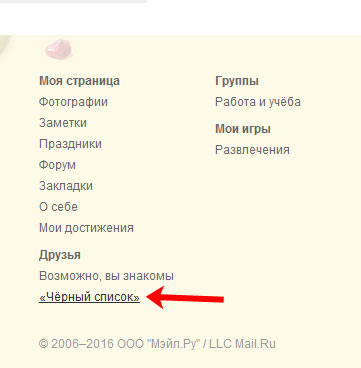 Нажмите «Удалить».
Нажмите «Удалить».
Способ 2
Посмотреть его в Одноклассниках можно и по другому. Для этого, на своей страничке под вашим именем найдите кнопочку «Еще» и нажмите на нее. Из выпадающего меню выберите пункт с подходящим названием.
Как уже было описано выше, вы увидите всех людей, которые в него добавлены. Чтобы вытащить друга, подведите к нему курсор и выберите из меню «Разблокировать». Подтвердите свое действие, нажав «Удалить».
Где в мобильной версии черный список
Если используете мобильное приложение для входа в Одноклассники, то зайдите на свою страничку. Затем откройте боковое меню, нажав в левом верхнем углу на кнопочку с изображением трех горизонтальных прямых.
Выберите из меню пункт «Настройки» и нажмите на них.
Кликните вверху страницы по вашему имени, чтобы перейти к настройкам профиля.
Дальше, в разделе «Настройки» найдите пункт «Черный список».
Нажав на него, у вас откроются пользователи, которые были туда добавлены.
Убираем человека из черного списка с телефона
Для того чтобы убрать человека из черного списка в Одноклассниках с телефона или планшета, откройте его, как было описано в пункте выше.
Затем найдите друга, и напротив нажмите на кнопочку с изображением трех вертикальных точек. Появится один единственный пункт «Разблокировать». Нажмите на него.
Подтвердите, что собираетесь разблокировать пользователя, которого выбрали.
Например, мне сразу пришло сообщение от друга, которого я убрала из черного списка, которое было отправлено им, когда его доступ к моей странице был заблокирован.
На этом все. Думаю, у вас получилось убрать из черного списка друга, или любого другого человека, как зайдя в Одноклассники с компьютера, так и используя мобильное приложение на телефоне или планшете.
Удаляем человека из «Чёрного списка» в Одноклассниках
Как убрать человека из черного списка в Одноклассниках?
Частенько находятся пользователи, которых хочется добавить в черный список.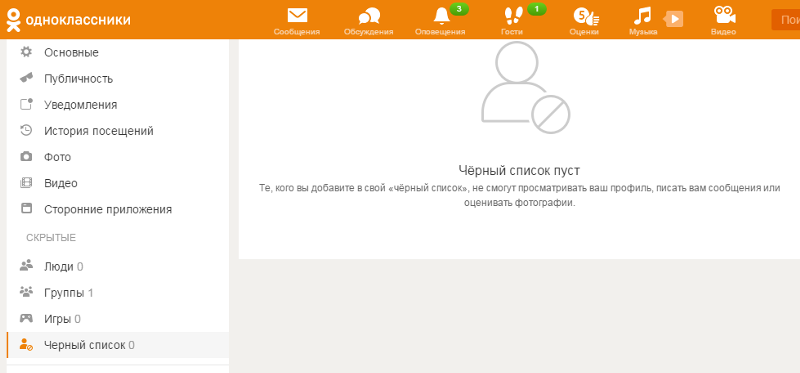 К счастью, в Одноклассниках есть такая опция: вы блокируете пользователя, после чего он не только не сможет писать вам сообщения, он даже на вашу страницу не попадет. Но время идет, все меняется и однажды появляется необходимость удалить пользователя из черного списка. Что для этого нужно сделать?
К счастью, в Одноклассниках есть такая опция: вы блокируете пользователя, после чего он не только не сможет писать вам сообщения, он даже на вашу страницу не попадет. Но время идет, все меняется и однажды появляется необходимость удалить пользователя из черного списка. Что для этого нужно сделать?
Удаляем человека из ЧС на компьютере
Откройте свою страницу в Одноклассниках, перед собой вы увидите меню. Нажмите на кнопку «Еще».
Появится выпадающее меню, в нем нажмите на пункт «Настройки».
Открылась страница настроек. В левом меню есть строка, которая называется «Черный список». Нажмите на нее.
На странице, которая откроется, вы увидите всех пользователей, которых прежде добавили в черный список. Для разблокировки пользователя необходимо навести курсор мыши на его аватар, после чего появится меню. В меню нажмите «Разблокировать».
Подтвердите удаление пользователя из черного списка, нажав на кнопку «Удалить».
Удаление пользователя из списка говорит о том, что он разблокирован.
Как удалить человека из черного списка с телефона или планшета?
Откройте мобильное приложение Одноклассников, затем вызовите меню, в котором найдите строку «Настройки» и нажмите на нее.
На следующей странице вам нужно нажать «Настройки профиля».
Открылась страница с настройками. Нажмите на строку «Черный список».
Перед вами — список заблокированных пользователей. Видите, рядом с каждым пользователем есть кнопка в виде трех точек? Нажмите на нее.
Появится кнопка «Разблокировать», именно на нее нужно нажать для удаления человека из черного списка.
Еще раз нажмите «Разблокировать», чтобы окончательно удалить человека из ЧС.
Пользователи иногда задают такой вопрос — как удалить из черного списка всех сразу? Никак, каждого заблокированного нужно разблокировать отдельно.
Как убрать из черного списка в Одноклассниках
Любая соц. сеть предоставляет возможность прекратить общение с нежелательной личностью путем добавления в так называемый черный список. Существует подобная возможность и в Одноклассниках. Нажимая кнопку заблокировать, вы ограничиваете возможность человека просматривать, комментировать фотографии, писать вам сообщения.
Существует подобная возможность и в Одноклассниках. Нажимая кнопку заблокировать, вы ограничиваете возможность человека просматривать, комментировать фотографии, писать вам сообщения.
Иногда случаются ошибки. В ЧС можно отправить близкого друга или вы помирились с тем, с кем раннее не хотели общаться. Что делать, если это произошло? Можно ли отменить действие? Рассмотрим способы вернуть пользователя из заблокированного в ранг полноценных друзей и постараемся ответить на поставленные вопросы.
Как найти ЧС в социальной сети Одноклассники
Для просмотра черного списка и всех, кто в нем находится достаточно выполнить несколько простых действий:
- Зайти на свою страницу, пролистать ее до самого низа.
- Открыть другие функции, перейти в черный список, кликнув по нему.
- Откроется окно, появится список тех людей, которым вы запретили доступ к странице.
Как убрать из черного списка в Одноклассниках человека, если вы совершили ошибку
Вернуть человека в полноценные друзья можно в любой момент времени, все будет зависеть только от личного желания.
- Выполняем все действия, описанные выше, открываем окно с фотографиями тех людей, доступ которым к странице ограничен.
- Наводим курсор мыши на фотографию выбранного клиента и выбираем появившеюся опцию разблокировать. Это самая нижняя строчка списка.
- Кликнем по кнопке, подтверждаем восстановление кнопкой удалить из ЧС.
Всё, человек получил право писать вам сообщения, оставлять комментарии, оценивать фотографии и многое другое. Теперь он полноценный друг и вы можете с ним совершенно спокойно общаться. У нас получилось снять все ограничения.
Как удалить из черного списка в Одноклассниках, второй способ
- Наводим курсор на пункт «еще», расположенный на главной странице.
- В открывшемся окне выбираем пункт ЧС.
- Ищем фотографию человека, которого вы хотите вернуть в друзья.
- Нажимаем кнопку разблокировать.
Юзер восстановлен до статуса вашего друга.
Существует своего рода небольшое ограничение, друг удалённый из черного списка не сможет сразу вступить с вами в переписку или произвести иные действия в течение 24 часов.
По прошествии суток, полный доступ будет восстановлен.
Как удалить из черного списка в Одноклассниках в мобильной версии
Удалять, добавлять пользователей, можно также в мобильной версии Одноклассников. Для этого заходим на мобильную версию сайта, открываем свою страницу, спускаемся ниже. Там находится пункт «другие разделы». Открывается окно, нажимаем на кнопку «черный список». Выбираем заблокированного пользователя и жмем кнопку «разблокировать». Всё, у пользователя полностью восстановлены права, он сможет через сутки отправлять сообщения, оставлять комментарии.
Очистить черный список полностью
Очистить ЧС за несколько кликов не получится, каждого пользователя придется восстанавливать отдельно. Если накопилось много заблокированных пользователей, это займет немало времени. Размер ЧС в Одноклассниках не ограничен и поместить туда можно много пользователей.
Отключить полностью ЧС администрация не разрешает. Прежде чем восстановить человека до белого списка, следует очень хорошо подумать, стоит ли он того. Возможно, вскоре придется его отправить обратно уже навсегда и прекратить с ним всяческое общение.
Черный список соц. сетей, вещь достаточно полезная, она позволяет избавиться от назойливых пользователей, просто неприятных лично вам людей. Но иногда так получается, что поссорившись, мы отправляем туда близких нам людей или просто совершаем ошибку. Для этого и существует возможность вытащить оттуда человека и продолжить с ним общение. Мы постарались рассказать, как это сделать достаточно простым способом.
Как в Одноклассниках добавить и убрать из черного списка
Чёрный список (ЧС) это перечень людей/страниц, для которых закрыт доступ к вашему личному профилю. Они не могут писать комментарии, отправлять личные сообщения и просматривать данные на вашей странице.
Всего пара кликов мышкой избавит вас от нежеланной беседы. Для этого достаточно навести курсор на «обидчика» и нажать «Заблокировать» в всплывающем окне. После этого подтвердить своё решение – и всё! Ваш профиль отныне является неприступной крепостью для этого человека.
Для этого достаточно навести курсор на «обидчика» и нажать «Заблокировать» в всплывающем окне. После этого подтвердить своё решение – и всё! Ваш профиль отныне является неприступной крепостью для этого человека.
Но порой обиды проходят, отношения налаживаются и люди начинают судорожно искать, как же удалить определенного человека из перечня заблокированных. А сделать это проще простого!
Но для начала давайте детально разберемся в том, как убрать нежеланного посетителя со своей страницы.
Внесение человека в черный список
Функция «Черный список» в Одноклассниках предлагает несколько методов скрытия своей страницы от посторонних глаз.
Первый способ
- Это именно тот способ, что был описан выше. Во вкладке «Гости» наводим курсор на человека, и жмем «Заблокировать».
- Подтверждаем наши намерения во всплывающем окошке.
Второй способ
Добавление в ЧС человека из вкладки «Сообщения».
- Выбираем диалог с надоедливым собеседником и жмем на значок шестеренки в правом верхнем углу.
- Выбираем «Заблокировать собеседника». Встречаем уже знакомое окошко, подтверждаем – и всё!
Удаление из чёрного списка
Это действие также имеет некоторую вариативность. Вычеркнуть пользователя из перечня нежеланных гостей, можно в любой удобный момент несколькими способами.
Первый способ
Для этого необходимо вернуться на главную страницу своего профиля и проследовать вниз к разделу «Друзья», в котором есть подраздел «Чёрный список».
Кликаем по ссылке и попадаем на страницу, где находятся все когда-либо заблокированные нами профили пользователей. Выбираем того, кого хотим разблокировать. Наводим на него курсор и во всплывающем меню выбираем «Разблокировать».
Появляется всплывающее окошко, где необходимо подтвердить свои действия. Жмём «Удалить». Заблокированный пользователь теперь снова может просматривать ваш профиль, комментировать фотографии и отправлять сообщения.
Второй способ
Заходим на титульную страницу профиля. Под аватаркой жмём вкладку «Изменить настройки».
На открывшейся странице, в левом столбике, выбираем вкладку «Чёрный список».
Дальнейший перечень действий дублируется из первого способа. Сначала выбираем пользователя, наводим на него курсор и жмём «Разблокировать, а потом подтверждаем.
Третий способ
На главной странице нашего профиля есть следующий список вкладок. Нас интересует самая правая кнопка – «Ещё».
При нажатии открывается меню с перечнем, где одним из пунктов является «Чёрный список».
Заходим в «Чёрный список» и повторяем шаги № 3, 4 и 5 из первого способа.
Следует помнить, что разблокировав человека, он получит полный доступ к Вашим публичным данным (если они были указаны на сайте). Поэтому, прежде чем принимать такие решения, лучше взвесить все ЗА и ПРОТИВ и подумать, стоит ли опять рисковать своими нервами.
Если же ситуация абсолютно противоположная, и заблокировали вас, то самостоятельно разблокировать себя не получится. Единственный выход – это искать пути примирения с человеком. Ну, или навсегда забыть о его странице!
Единственный выход – это искать пути примирения с человеком. Ну, или навсегда забыть о его странице!
Как удалить пользователя из черного списка в Одноклассниках
Здравствуйте, друзья! Общение в нашей жизни с другими людьми имеет очень большое значение. И если в реальном мире, поругавшись с человеком, со временем вы с ним снова начинаете общаться и миритесь, то в социальной сети пользователя, который вам докучает, можно просто добавить в черный список.
О том, как внести друга в черный список в Одноклассниках, я уже рассказывала. После этого, он не сможет отправлять вам сообщения, посещать вашу страничку, комментировать фото и прочее. Но что делать, если добавили человека туда по ошибке, или занесли своего друга из-за какой-то глупой ссоры?
В этой статье мы с вами разберемся, где находится в Одноклассниках черный список, и как можно удалить пользователя оттуда, в том числе, используя и мобильную версию приложения.
Вернуть друга из черного списка
Чтобы удалить человека из черного списка, сначала ответим на вопрос, как найти и посмотреть его в Одноклассниках. Сделать это можно двумя способами.
Обратите внимание, после того, как удалите друга, то еще в течение суток человек не сможет получить доступ к вашему профилю. То есть, не будет возможности зайти на вашу страницу, отправить сообщение, посмотреть и оценить фото, оставить комментарий.
Способ 1
Открыть его в Одноклассниках можно с помощью кнопки, которая расположена внизу странички с вашим профилем.
Для этого зайдите на свою страницу, и пролистайте ее в самый низ. Чтобы не крутить колесико мышки, найдите на клавиатуре кнопочку «End» и нажмите на нее. Внизу страницы увидите множество различных ссылок, нажмите на подходящее название.
После этого, увидите всех людей, которые были добавлены.
Для того чтобы вернуть пользователя, подведите к нему курсор мышки и из выпадающего меню выберите пункт «Разблокировать».
У вас появится следующее окно, в котором нужно подтвердить удаление выбранного пользователя с данной страницы. Нажмите «Удалить».
Способ 2
Посмотреть его в Одноклассниках можно и по другому. Для этого, на своей страничке под вашим именем найдите кнопочку «Еще» и нажмите на нее. Из выпадающего меню выберите пункт с подходящим названием.
Как уже было описано выше, вы увидите всех людей, которые в него добавлены. Чтобы вытащить друга, подведите к нему курсор и выберите из меню «Разблокировать». Подтвердите свое действие, нажав «Удалить».
Где в мобильной версии черный список
Если используете мобильное приложение для входа в Одноклассники, то зайдите на свою страничку. Затем откройте боковое меню, нажав в левом верхнем углу на кнопочку с изображением трех горизонтальных прямых.
Выберите из меню пункт «Настройки» и нажмите на них.
Кликните вверху страницы по вашему имени, чтобы перейти к настройкам профиля.
Дальше, в разделе «Настройки» найдите пункт «Черный список».
Нажав на него, у вас откроются пользователи, которые были туда добавлены.
Убираем человека из черного списка с телефона
Для того чтобы убрать человека из черного списка в Одноклассниках с телефона или планшета, откройте его, как было описано в пункте выше.
Затем найдите друга, и напротив нажмите на кнопочку с изображением трех вертикальных точек. Появится один единственный пункт «Разблокировать». Нажмите на него.
Подтвердите, что собираетесь разблокировать пользователя, которого выбрали.
Например, мне сразу пришло сообщение от друга, которого я убрала из черного списка, которое было отправлено им, когда его доступ к моей странице был заблокирован.
На этом все. Думаю, у вас получилось убрать из черного списка друга, или любого другого человека, как зайдя в Одноклассники с компьютера, так и используя мобильное приложение на телефоне или планшете.
Как удалить себя с черного списка в одноклассниках. Черный список в одноклассниках
Так и, наоборот, убрать из него. Вопрос как убрать человека из черного списка в Одноклассниках, волнует многих пользователей социальной сети, ведь подчас отношения между друзьями могут и наладиться.
Но перед тем как узнать, как убрать из черного списка в Одноклассниках, давайте разберемся, а что вообще может дать ЧС и как в него для начала добавить. Итак, если исключить человека из своих друзей и добавить его в ЧС, то он не сможет просматривать никакие ваши личные данные, начиная от фото и видео, и заканчивая статусом и аудиозаписями. Кроме того, если убрать друга в ЧС, у него не получится написать вам сообщение либо оставить комментарий под фотографией.
В настоящее время нет никакой сложности в том, чтобы добавить в ЧС – для этого достаточно всего лишь навести курсор на пользователя соцсети и нажать «Заблокировать». Так можно поступить не только с посторонним гостем, но и с другом, который вам чем-то насолил. Впрочем, при восстановлении отношений можно запросто удалить из черного списка в Одноклассниках.
Впрочем, при восстановлении отношений можно запросто удалить из черного списка в Одноклассниках.
Где найти ЧС
- Найти меню, расположенное вверху справа.
- Нажать на пункт «Черный список».
- В открывшемся окне будут все те люди, которых вы когда-либо вообще добавляли в ЧС. Так можно найти его через телефон или на планшете.
После того как вы нашли его, можно отвечать на следующий вопрос, который наверняка у вас возникнет — как удалить человека из черного списка в Одноклассниках навсегда? И возможно ли это, если вы занесли его в ЧС?
Удаление из ЧС
Итак, когда вам заблагорассудится, вы можете убрать черный список в Одноклассниках, если только пожелаете этого. Но вот незадача – а как очистить черный список в Одноклассниках? Для этого нужно поступить так, как написано ниже:
- Перейти на свою страничку в соцсети, опуститься в самый низ, и найти «Черный список».
- Если нажать на ЧС, то откроются все те люди, которым вы когда-либо запретили вход к своей страничке.
 А уже на следующей вы обнаружите фото личностей, которых вы внесли в ЧС.
А уже на следующей вы обнаружите фото личностей, которых вы внесли в ЧС.
- Для того чтобы удалить черный список в Одноклассниках вообще, либо убрать каких-то конкретных людей, нужно вначале навести на них курсор и выбрать клавишу «Разблокировать». Данную функцию возможно найти в самом конце перечисленных опций.
- Далее следует нажать на «Разблокировать», благодаря чему появится новое окно, где нужно подтвердить тот факт, что вы хотите вернуть человека в друзья, нажав «Удалить».
После того как вы кликните на ссылку «Удалить», ваш друг или просто гость удалится из ЧС. Точно таким же способом можно убрать из данного раздела и других людей, либо и вовсе очистить ЧС. И также нужно действовать, если не понимаете, как убрать человека из черного списка в Одноклассниках с телефона. Однако перед тем, как разблокировать личностей из ЧС, стоит вспомнить о том, что после того, как вы нажмете клавишу «Удалить», эти люди снова смогут писать вам личные письма, проглядывать информацию на вашей стене, видео, фото, оставлять комментарии и отправлять вам подарки. Поэтому, перед тем как разблокировать пользователя, следует уяснить для самого себя, а стоит ли это делать и не повторится ли данная история вновь, после чего вам придется опять добавлять пользователя в ЧС.
Поэтому, перед тем как разблокировать пользователя, следует уяснить для самого себя, а стоит ли это делать и не повторится ли данная история вновь, после чего вам придется опять добавлять пользователя в ЧС.
Как убрать из черного списка
Имеет множество подводных камней. Например, может возникнуть такая ситуация, когда общение с каким-то из пользователей станет тяготить вас. С одной стороны, вы можете просто не обращать на него внимания, а с другой — добавьте его в чёрный список
и проблема решена.
Что такое черный список?
Чёрный список
(англ. black list
)
— это список пользователей, которым вы хотите заблокировать возможность общения с вами.
В этой заметке я хочу рассказать вам о чёрном списке в социальной сети Одноклассники.ру. Мы разберём как можно добавить в него пользователя и как его оттуда удалить, восстановив тем самым возможность общения с вами по средствам социальной сети.
И так. Для того чтобы работать с чёрным списком в Одноклассниках вам понадобится иметь здесь свой аккаунт и авторизоваться в социальной сети. После этого вы можете перейти на страницу «Чёрный список
После этого вы можете перейти на страницу «Чёрный список
», кликнув в меню список «Ещё
» и выбрав одноимённый пункт.
К сожалению, эта функция на Одноклассниках не столь заметна, как хотелось бы. Мне известно, по крайней мере, два способа, где и как можно ей воспользоваться. Поэтому я рекомендую набраться терпения и дочитай заметку до конца.
Добавить в черный список в Одноклассниках
Вариант 1: через систему обмена сообщениями.
Кликнув в меню пункт «Сообщения
», вы откроете интерфейс обмена внутренними сообщениями. В списке слева выберите нежелательного собеседника; справа появится история вашего с ним диалога.
Но нас интересуют появившиеся кнопка с перечёркнутым кружочком «Заблокировать
» и ссылка «Удалить всю переписку
». Кнопка — добавит пользователя в чёрный список, а ссылка — удалит всю историю диалога.
Обращаю ваше внимание на то, что таким образом можно заблокировать только тех пользователей, которые есть в вашем списке друзей или с которыми вы обменивались сообщениями. К слову, здесь же вы можете сообщить о спаме
К слову, здесь же вы можете сообщить о спаме
, кликнув по иконке в виде треугольника с восклицательным знаком.
Вариант 2: через страницу «Мои гости».
Кликнув в меню пункт «Гости
», вы попадёте на страницу, где будут перечислены пользователи, которые недавно заходили на вашу страницу. Наведите курсор мыши на фотографию пользователя и в появившемся меню выберите пункт «заблокировать
».
Теперь перейдя на страницу «Чёрный список
», вы увидите в нём заблокированного пользователя.
Удалить из черного списка Одноклассников
Для того же, чтобы убрать пользователя из чёрного списка
на этой странице вам понадобится навести курсор мыши на фото пользователя и выбрать пункт «разблокировать
» из появившегося меню.
На этом у меня всё. Спасибо за внимание. Удачи!
Короткая ссытка: http://goo.gl/2RQoM
Общение с людьми через социальные сети не всегда приносит удовольствие. Поэтому на сайте Одноклассники есть такая функция как «Черный список». Бывает так, что человек нагрубил во время общения, и вы . Но как быть, если человек был туда отправлен по ошибке? Надо «вытаскивать» его оттуда. В этой статье приведена подробная инструкция, как это сделать.
Как убрать из черного списка
Есть два способа: на самой странице и через кнопку.
На странице
Чтобы удалить человека из ЧС не обязательно надо заходить в другие разделы. Для этого нужно:
Через кнопку
Чтобы не прокручивать колесиком страницу, можно воспользоваться главным меню под вашим именем.
Убрать из черного списка с телефона
Удалить человека из ЧС можно не только со стационарного компьютера, но и с мобильного телефона.
Один маленький нюанс: когда вы разблокируете друга или гостя, то он в течение суток заходить на вашу страничку все еще не сможет. Сделать это он сможет только на следующий день.
Важно! Когда вы удалите человека из ЧС, он снова может комментировать вашу страничку и отправлять вам сообщения. Поэтому, прежде чем удалить его оттуда, подумайте: а оно вам точно надо?
Если что — то не понятно можно посмотреть видео.
Таким образом, вы можете удалить всех, кто занесен в этот список. Но убрать всех за один раз не получится. Каждого придется удалять отдельно. Это, конечно, займет какое-то время. Но если это действительно необходимо, то оно того стоит. На мой взгляд, теперь раскрыты все нюансы этого вопроса, а о том, как сделать в Одноклассниках закрытый профиль, можно прочесть . Всем приятного дня.
какие способы для добавления в ЧС существуют
Пользователям второй по величине социальной сети в России иногда приходится сталкиваться с тем, что им начинает докучать какой-нибудь негативный персонаж. Вам хочется отдохнуть, почитать ленту, послушать музыку или пообщаться с друзьями, а тут кто-то начинает мешать и не дает расслабиться. Именно в такие минуты и возникает вопрос: как добавить в черный список в Одноклассниках.
Именно об этом и пойдет речь в нашей статье. Мы расскажем, как занести в черный список в Одноклассниках, причем сделаем это несколькими способами. Естественно, учитывая большую долю аудитории, пользующуюся мобильным доступом, не забудем упомянуть и о блокировке человека с телефона. В результате надоедливый персонаж навсегда отстанет от вас.
Что такое черный список
- личная информация, кроме маленькой аватарки, станет недоступна;
- блокируется доступ к переписке;
- накладывается запрет на отправку комментариев;
- запрещены оценки, лайки и т. д.
То же самое касается и группы: если вас внесли в бан-лист сообщества, вы лишаетесь доступа к любой информации из него. Это лента, комментирование записей, фотографий и т. д. После того как мы разобрались, что дает данная функция, давайте узнаем где в Одноклассниках находится черный список и как с ним работать.
Вносим в черный список с компьютера
Проще всего угомонить надоевшего человека с компьютера. Рассмотрим, как это делается.
Блокировка через сообщения
Если кто-то, кого вы хотите заблокировать, писал вам сообщения, можно забанить его прямо из переписки. Для этого нажмите на маленькую аватарку (мы обозначили ее цифрой «1»
) и выберите в открывшемся меню пункт .
После этого окно закроется. Таким образом, нам удалось избавиться от нежелательного гостя. Но на этом инструкция не заканчивается, идем дальше.
Блокировка через профиль
Что делать, если пользователь, которого вы хотите заблокировать, ничего не писал или сообщение уже удалено?
В этом случае нужно сделать следующее:
- Перейдите на страничку того человека, которого хотите заблокировать, и выберите функцию : она находится в выпадающем меню .
- Теперь нужно указать причину, по которой вы хотите пожаловаться на человека и установить флажок напротив пункта «Добавить этого человека в «Черный список»»
. Затем жмем кнопку .
Готово. Теперь пользователь попадет в «Черный список» в Одноклассниках и не сможет просматривать информацию вашего профиля, писать сообщения, комментировать и т. д.
Блокировка в меню «Гости»
Если надоевший персонаж не пишет вам, не ставит оценки и не комментирует записи, зато с завидным постоянством ходит в гости, его можно заблокировать и оттуда.
- Перейдите в раздел «Гости»
вашей странички и наведите указатель мыши на того человека, которого нужно ограничить. Появится выпадающее меню, в котором, среди других пунктов, будет нужный нам раздел. Жмем по нему.
- Далее нам нужно будет подтвердить операцию и нажать кнопку, которую мы отметили на скриншоте красной рамкой.
Поле этого пользователь будет добавлен в бан и не сможет потревожить ваше спокойствие.
Как снять «Черный список»
Если вы заблокировали человека по ошибке или помирились с ним, может возникнуть необходимость снова вернуть доступ к вашей страничке. Именно о том, как посмотреть черный список в Одноклассниках, открыть его и отредактировать мы поговорим ниже.
- Перейдите на главную страничку Одноклассников. В основном меню кликните по последнему пункту. Он называется «Ещё»
. Из выпадающего списка выберите нужный пункт. Мы обозначили его цифрой «2»
.
- Точно так же, как и при занесении человека в Black List, наведите на его фотографию указатель мыши и выберите из выпадающего меню пункт «Разблокировать»
.
- Для того чтобы подтвердить действие, кликните по кнопке с надписью «Удалить»
.
После этого пользователь исчезнет из «Чёрного списка» и снова получит доступ к вашей страничке. Тут же можно полностью очистить блэк-лист.
Если говорить о том, что видит человек, которого вы поставили в бан, можно отметить, что, если он был у вас в друзьях, никакого уведомления о блокировке он не получит. Но если он попробует посетить ваш профиль или написать сообщение, то поймет, что заблокирован. Это подскажет пользователю, что его присутствие рядом с вами необязательно.
Как внести в черный список с телефона
Так как очень большая часть аудитории Одноклассников пользуется социальной сетью именно с мобильных устройств, мы расскажем, как заблокировать человека и через телефон.
Используем браузер
В мобильных гаджетах используется упрощенная версия сайта Одноклассники. Но мы можем перейти и на полную, тогда заносить человека в черный список можно будет точно так же, как и на компьютере.
Но если говорить о блокировке именно через мобильную версию, ниже мы описали как это делается.
- Откройте мобильную версию Одноклассников на телефоне (устройство должно быть распознано автоматически, если этого не произошло, наберите адрес: m.ok.ru) и перейдите на страничку пользователя, которого нужно добавить в «Черный список».
- Тапните по кнопке и выберите из выпадающего меню пункт, который мы отметили цифрой «2»
.
- Далее нам осталось только подтвердить операцию. Жмем .
После этого, естественно, человек будет внесен в блек-лист и оставит вас в покое.
Из мобильного приложения
По сути, тут все делается также, как и в браузере. Вы заходите на страничку к человеку и жмете кнопку .
Останется только подтвердить наши намерения и человек окажется в черном списке, откуда уже не сможет ни писать вам, ни лайкать записи, ни просматривать какую-либо информацию. Для этого жмем «Да»
.
В завершение, то, что человек внесен в список блокировки, нам подтвердит всплывающее уведомление, которого в мобильной версии не было.
Как обойти черный список
Итак, для того чтобы просмотреть профиль и другие данные человека, который заблокировал вас, делаем так:
- Для начала нам придется скопировать идентификатор лица, за которым будем наблюдать. Для этого перейдите на его страничку и скопируйте ID так, как это сделали мы на скриншоте.
- Затем выйдите из своей учетной записи на сайте, кликнув по соответствующей кнопке в правом верхнем углу.
- Теперь вставьте ID в адресную строку и нажмите Enter
.
Готово. Вы можете просматривать профиль, фотографии, стену пользователя и его друзей, что означает – доступ получен. К сожалению, убрать или удалить себя из «Черного списка» полностью не выйдет.
Внимание! Данный способ работает только с теми аккаунтами, у которых не включен режим «Закрытый профиль». Если это так, посмотреть фотографии, друзей, ленту и другие данные не выйдет.
Подводим итоги
Сегодня мы с вами разобрались, как найти черный список в Одноклассниках и отправить туда человека, используя компьютер, ноутбук или телефон. Если у вас остались вопросы, напишите их в комментариях, а пока, для полноты картины, можете просмотреть тематическое видео.
Видео
Сегодня мы расскажем о так называемом черном список в Одноклассниках. Сразу разберем такой вопрос: можно ли добавить человека в ЧС, если его нет в друзьях? Без проблем, вы можете заносить в черный список любого пользователя Одноклассников, будь он вашим другом или нет. Покажем пример блокировки как с компьютера, так и с телефона. Процесс очень простой, вы сразу все запомните.
Как добавить в черный список в Одноклассниках с компьютера?
Самый простой вариант — добавить человека в черный список с его страницы. Зайдите в профиль к пользователю. Под аватаром вы можете видеть небольшое меню, в нем нажмите на строку «Другие действия».
Появится дополнительное меню, в котором вам нужно нажать на строку «Пожаловаться».
Далее на экране вы увидите окно «Жалоба на пользователя», только жаловаться мы на него не будем. Поставьте галочку рядом с пунктом «Добавить этого человека в черный список», затем нажмите на оранжевую кнопку «Пожаловаться».
Видите подтверждение того, что пользователь добавлен в ЧС.
Есть еще такой вариант. Зайдите в раздел «Гости», где отражаются пользователи, которые посещали вашу страницу. Наведите стрелку мыши на гостя, после чего появится выпадающее меню. В нем нажмите на строку «Заблокировать».
Подтвердите блокировку пользователя, нажав на кнопку «Заблокировать».
Сразу после этого пользователь окажется в черном списке.
Как добавить в черный список в Одноклассниках с телефона?
Пример рассмотрим на мобильном приложении Одноклассников.
Зайдите на страницу пользователя, в верхней части страницы есть кнопка в виде трех точек — это кнопка меню. Нажмите на нее.
Появилось меню, нажмите на строку «Заблокировать пользователя».
Подтвердите блокировку пользователя.
Пользователь был добавлен в черный список. В этом можно удостовериться, если зайти в ЧС.
В мобильной версии сайта блокировка происходит схожим образом.
Пользование социальной сетью VK
имеет не только положительные стороны. Иногда необходимо заблокировать пользователя, ограничив ему полностью доступ к своему профилю или группе, в которой он нарушил правила.
Слово «blacklist» пришло из английского. Такая функция существует довольно длительное время – она была доступна еще на первых форумах, где люди могли вести общение. Со временем мало что поменялось в этом плане, разве что появились новые ресурсы. И речь сегодня о том, как в ВК добавить в черный список друга, обычного пользователя или участника группы. К сожалению, иногда это действительно необходимо, потому что некоторые люди не умеют вести себя адекватно, а терпеть оскорбления от них мало кто захочет. Большей популярностью блокировка пользуется у владельцев, администраторов и модераторов самых разных сообществ и пабликов.
Группы постоянно имеют проблемы с ботами, которые распространяют спам, а также с участниками, нагло нарушающими правила поведения. Недостойное и агрессивное поведение подписчиков ВКонтакте мало кем одобряется, ведь этот круг лиц зачастую вполне намеренно оскорбляет других пользователей и унижает их. Для таких случаев и предусмотрено ограничение доступа и полное перекрытие любых связей, чтобы в будущем недобросовестные владельцы своих профилей вновь не начинали вести себя ненормально.
Как внести человека в черный список VKontakte?
- Когда вы имеете личные проблемы с одним человеком, и его поведение постоянно напрягает вас, то чтобы навсегда блокировать его, достаточно перейти на его страницу. В профиле пользователя под фотографией имеются некоторые параметры, в т.ч. и функция ограничения доступа. Щелкните на нее, и этот аккаунт добавится в список нежелательных.
- Если вы хотите посмотреть, как на текущий момент выглядит ваш черный список, перейдите в настройки и щелкните по его разделу. Здесь будут отображаться все пользователи, которых вы когда-либо блокировали. При желании юзер может быть удален оттуда, тогда он вновь сможет просматривать вашу страничку и писать личные сообщения.
Совет!
Если вы не хотите полностью блокировать человека, а только ограничить ему доступ к чему-либо, воспользуйтесь настройками приватности. Гибкая система позволит легко выставить круг лиц, обладающих правами слать вам сообщения, смотреть дополнительную информацию, список аудиозаписей, групп и многое другое.
Как добавить пользователя в черный список ВК группы?
Функциональных возможностей здесь гораздо больше, а гибкие опции позволяют легко управляться даже с большими пабликами. Для того чтобы человек или спам-бот был внесен в черный список группы ВК, вы, понятное дело, должны обладать в сообществе некоторыми полномочиями. Поэтому для начала входим в меню «Управление сообществом», которое расположено под аватаркой группы, а затем открываем пункт «Черный список».
Для блокировки нарушителя необходимо указать его точное имя, либо прямую ссылку на профиль. Если этот человек или спам-бот является подписчиком паблика, то его также будет доступно найти во вкладке «Участники», либо применив «Поиск по участникам». В случае, когда аккаунт не имеет подписку на вашу группу, то перейдите на в него и просто скопируйте адрес из верхней строки браузера. Вставляем данные в форму для ввода имени, после чего остается щелкнуть по «Добавить в черный список».
Откроется новое окно «Блокировка пользователя». В нем администратору доступно менять параметры блокировки отдельно для выбранной страницы.
Обратите внимание на настройки черного списка. Здесь можно указывать сроки, описывать причину блокировки, а также выставлять возможность комментирования. Ограничивать доступ можно на разные промежутки времени. В первом случае восстановить его будет способен только администратор, остальные же предусматривают автоматическое удаление из черного списка.
- Навсегда.
- На год.
- На месяц.
- На неделю.
- На час.
Вместе с самой причиной блокировки, или если она является уникальным случаем, неугодному пользователю можно оставить комментарий с подробным изложением информации, для чего имеется соответствующее поле. Такая опция позволит избежать дальнейших рутинных вопросов в стиле «Почему меня забанили?».
Ранее комментарий могла читать только администрация паблика, чтобы проще было ориентироваться и знать, по какой причине пользователь был блокирован. Теперь можно поставить галочку при желании – тогда владелец аккаунта тоже сможет прочитать ее.
Разобрались с настройками и выставили все параметры? Тогда жмите на «Добавить в ЧС». Каждый раз, когда с данного профиля будут заходить в ваше сообщество, ему будет отображаться информация со сроком блокировки и ваш комментарий. Все лица, которым вы дали бан в группе, будут находиться в ее черном списке. Система также позволяет изменять условия: как снимать наказание, так и продлять его.
Стоит отметить, что временная блокировка имеет одну особенность. Ограниченный на какое-то время доступ сохраняет подписчика в группе. Более того, человек сможет читать публикуемые вами новости, которые продолжат появляться в его ленте. Ему будет доступен полностью весь контент, просмотр комментариев, а еще возможность делать лайки и репосты. Такая блокировка довольно мягка и не удаляет пользователя из сообщества автоматически, оставляя его теперь только как читателя.
При входе на страницу вашего паблика он постоянно будет видеть информацию о временной блокировке с указанием точного срока и сопутствующим уведомлением. Но хоть чтение постов и лента будут доступны, писать свои комментарии у него уже не получится. Не будет возможности создавать свои темы, добавлять контент и делать публикации. Таким образом, вся активность аккаунта сводится в условие «read only». Вы позволяете участнику читать все новости, лайкать и репостить их, но при этом вести себя плохо он не сможет. Такие ограничения, разумеется, касаются только блокированных временно: от часа до месяца или года. Злостные нарушители, попавшие в перманентный бан, сразу же автоматически исключаются и теряют любой доступ к паблику. Это все касается как всецело открытых, так и приватных, закрытых сообществ.
Если статья Hide-Info
оказалась полезной, оцените ее и напишите отзыв! Делитесь страницей с другими пользователями. Спасибо!
Иногда у пользователей возникает вопрос – как добавить в черный список в Одноклассниках, если есть люди, которые пытаются докучать вам своими негативными эмоциями. Безусловно, очень хочется, чтобы общение в соцсети приносило не негативные эмоции, а только радость. Здесь возникает желание расслабиться, послушать музыку, пообщаться с близкими тебе людьми…
Как добавить человека в черный список в Одноклассниках?
1 способ — через сообщения
При нажатии на кружок высветится небольшое окно, которое пояснит, что вы отправляете своего недруга в «отставку». Далее нажимаем на «Заблокировать». Таким образом вы добавите в черный список в Одноклассниках своего недруга. Благодаря этому ненавистник не сможет выполнять никакие действия на вашей страничке. Однако при этом следует учитывать, что и переписка с ним, которая у вас была когда-либо, будет удалена.
2 способ — через настройки
Увы, но каждый мимо проходящий в соцсети может просмотреть ваш профиль, поставить не самую приятную оценку за фотографию и отправить письмо. И если человек вам слишком сильно докучает, то положение дел можно в корне изменить, если поступить так, как поступают многие в этом случае — отправить друга в черный список в Одноклассниках. В этом случае он уже не сможет позволить себе прокомментировать ваши фото или другую информацию, написать вам письмо или даже сделать подарок. Итак, как же это сделать? Как внести в черный список в Одноклассниках?
Вышеописанный метод весьма эффективный, однако, как занести в черный список в Одноклассниках, если человек вам либо ничего не писал, либо вы уже успели удалить те письма, которые вы писали друг другу? Зато у вас наверняка остались комментарии и оценки к вашим личным фотографиям, которые вас весьма раздражают. На этот случай тоже есть свой метод того, как можно «закинуть» человека в «отставку».
Итак, как добавить человека в черный список? В этом случае стоит:
- Зайти на страницу личности, которую нужно добавить в черный список в Одноклассниках и нажать на пункт «Другие действия» — «Пожаловаться».
- Проставляем галочку «Добавить в черный список», нажимаем кнопку «Пожаловаться» и тогда он автоматически добавляется в бан.
При этом сама оценка никуда не денется, но и ее запросто можно убрать, если нажать на клавишу «Удалить оценку». Примерно так же можно .
3 способ — через вкладку «Гости»
Иногда хочется «кинуть» человека в бан уже за то, что тот совершенно ничего не пишет, не комментирует, не оценивает Ваше фото. Но, между тем, с завидной регулярностью посещает вашу страницу.
Итак, если от человека нет ни комментариев, ни оценок, но он есть у вас в гостях, то на Одноклассниках также имеется способ как занести его в черный список. Для этого следует:
- Перейти в меню под названием «Гости».
- Навести мышкой на того человека, который вас столь сильно раздражает.
- При этом у вас будет несколько действий. Нужно будет нажать «Заблокировать» — тогда он перестанет светиться в списке ваших гостей.
Таким образом вы сможете заблокировать неприятного вам человека.
Удаление из черного списка
И так, ? Для этого также имеется свой метод. Нужно:
- Зайти в меню, где под «Основное», «Друзья», Фото», «Видео» будет ссылка «Еще». На нее и нужно нажать.
- Вылезет меню, в котором будет ЧС. Нажимаем на него.
- В списке вы увидите заблокированных пользователей, наведите мышкой на того человека, которого вы хотите вывести из ЧС.
- Нажимаем «Разблокировать», в открывшемся окне подтверждаем удаление из черного списка, и нажимаем «Удалить».
Таким образом пользователь и будет разблокирован.
Кстати, о том, что видит пользователь, которого вы добавили в бан. Если когда-то он был у вас в друзьях, то там же он и останется, и никаких оповещений ему не придет. В том случае, если вы решите убрать его из друзей, то нужно будет зайти в меню «Друзья», навести на его фотографию, и в высветившемся списке выбрать «прекратить дружбу».
В том случае, если человек, занесенный в «отставники», захочет зайти на вашу страницу, либо написать вам сообщение, у него высветится окно с сообщением о том, что его добавили в бан. Это не двусмысленно намекнет ему о том, что вы не желаете видеть его на своей странице и уж тем более читать от него личные сообщения.
Смотрим видео инструкцию:
Как добавить в черный список
18 комментариев на “Как добавить в черный список
”
Занести, так занесли. А как удалить? Лично у меня с этим возникли некоторые проблемы.
Это все, конечно, хорошо. Но почему меня добавили в черный список администраторы Одноклассников?
Как проще всего закинуть в черный список в одноклассниках человека, который мне надоел?
Если занести человека в черный список в Одноклассниках, он будет знать о моих действиях? Ну, например, что я заходит на его страницу? Буду ли я отображаться в его гостях?
Не могу найти, где в мобильной версии одноклассников черный список?
Всем привет! Сегодня я расскажу вам, как в одноклассниках добавить в черный список любого человека, даже если его нет в друзьях. Как оказалось, далеко не все хотят, чтобы их доставали некоторые друзья или вовсе приставучие незнакомцы. В этом случае мы просто перекроем доступ ненужным людям, чтобы они больше не покушались на нашу страницу.
Как правило, пользователи огораживают себя от людей, с которыми не хотят общаться. Это происходит в следующих случаях:
- Вы поссорились с другом или подругой и хотите, чтобы он перестал вам писать;
- Вам постояннно спамят, либо надоел какой-то незнакомый человек со своими расспросами
- Под вашими фотографиями ставят низкие оценки и оставляют негативные комментарии.
В итоге все те, от кого вы закрыли страницу, не смогут писать вам сообщения, оставлять комментарии под вашими фотографиями и ставить им оценки. Да и вообще, они в принципе не смогут ничего сделать на вашей странице.
Как заблокировать друга
Если вы буквально не хотите общаться с кем-либо из своих друзей, или же просто хотите, чтобы он вас не беспокил какое-то время, то такого друга можно временно заблокировать друга в одноклассниках. Для этого вам нужно сделать следующее:
Теперь ваш друг ничего вам написать не сможет, по крайней мере в одноклассниках. Правда другом он вашим все равно останется и сможет видеть ваш профиль
Как добавить человека в блэк лист, если его нет в друзьях
Ну а теперь мы переходим к самому интересному. Самая надоедливая категория людей — это незнакомцы. Иногда они настолько настырные, когда предлагают свои услуги или хотят познакомиться (я не про себя), что просто хочется и никогда не возвращаться к этой социальной сети. Но в одноклассниках проще закрыть страницу от посторонних, нежели стирать ее. Причем тут есть целых три способа.
Жалоба
Начнем мы с самого простого — пожаловаться на неадеквата, если он не в друзьях. Для этого вам нужно зайти на страницу этого пользователя и нажать на пункт «Другие действия»
. После этого, у вас появятся еще несколько функций, среди которых вам нужно будет выбрать «Пожаловаться»
.
Но мы не ябеды, и жаловаться на самом деле не будем. Когда откроется новое окно с причинами вашей жалобы, то вам следует поставить галочку напротив пункта «Добавить этого человека в черный список»
. Ну и потом уже жмите на кнопку «Пожаловаться»
. После этого пользователь не то, что не сможет писать вам сообщения, но и даже не сможет увидеть никакой важной информации на вашем профиле.
Блокировка гостей
А вот еще один прикольный способ, как добавить в черный список в одноклассниках людей, которых нет в друзьях. Как правило, если незнакомый человек достает вас и спамит вам в личку, значит он будет отображен у вас в гостях. Поэтому, идем в пункт «Гости»
, который находится в ленте, и проверяем достоверность данных.
Чтобы заблокировать гостя, нужно навести на него мышкой и ждать, когда появится контекстное меню. Там, в самом низу, появится пункт «Заблокировать»
. Жмем на него и больше не получаем от пользователя сообщений и визитов на свою страницу. Всё просто.
Как заблокировать свою страницу от тех, кто ставит низкие оценки фотографиям
Есть еще одна категория людей, которых пользователи буквально ненавидят. Они не спамят вам в сообщениях, но почему-то постоянно ставят вам двойки и единицы на ваших фотках необоснованно. Естественно, никому не будет приятно такое поведение. Поэтому нужно сделать следующее:
Будет знать, как ставить плохие оценки хорошим фотографиям.
Как бороться с комментаторами, которые пишут негативные сообщения
Представьте, что заходите в свой фотоальбом, и видите под фотографиями негативные комментарии. Естественно, не каждый захочет такое видеть, и первым делом вам захочется убрать такого незваного гостя, причем не заходя на его страницу.
Для этого, как и в предыдущем случае, вам нужно будет навести на комментарий, пока не появится дата в крестиком. Вам нужно будет нажать на этот крестик, чтобы удалить комментарий.
После этого у вас откроется еще одно окно, где сервис предложит вам пожаловаться на пользователя или просто заблокировать автора, чтобы он больше не оставлял подобные комментарии. Тут уже поступайте как сами знаете, если он совершенно переступает рамки дозволенного, то можно и пожаловаться.
Как внести в черный список с телефона или планшета
Для тех, кто предпочитает пользоваться айфонами и андроид смартфонами тоже есть аналогичное решение. Просто делается оно немного по другому.
Чтобы в одноклассниках добавить любого человека в черный список с мобильного телефона, можно применить один из перечисленных способов:
Как видите, в мобильной версии сайта это сделать еще проще, нежели через компьютер.
Как удалить человека из черного списка
Если вы решили, что человек в одноклассниках понес уже достаточное наказание, то можете его разблокировать, таким образом снимая с него все санкции.
Для этого введите в адресной строке https://ok.ru/blacklist
или перейдите по ссылке, либо зайдите в «Мои настройки» и выберите «Черный список»
. Там вы увидите всех, кто оказался в вашей немилости. Для того, чтобы разблокировать пользователя, нужно навести на его фотографию и нажать на крестик.
Как разблокировать себя у другого пользователя
Конечно, не все мы тут пай-мальчики и девочки, поэтому кого-то из нас также могут добавить в черный список в одноклассниках. Можно ли удалить себя из его блэк-листа?
- Позвонить, написать в другие социальные сети или мессенджеры, встретиться лично и т.д. Главное — договориться с другом (подругой) и возможно разъяснить всю ситуацию, чтобы помириться.
- Написать с другого ли фейкового аккаунта, чтобы договориться о мире. Главное, чтобы и этот профиль не был закрыт от посторонних.
Ну а если его он не у вас в настоящих друзьях, то боюсь, что здесь придется надеяться только на его милость.
Итог
Я надеюсь, что теперь вам понятно, как в одноклассниках добавить в блэк лист с телефона или компьютера любого человека, даже если его нет в друзьях. Сейчас действительно очень много людей, которых бы не хотелось видеть в своих социальных сетях.
Ну а на этом я с вами прощаюсь. Не забывайте подписываться на мой блог, а также на все ми паблики и канал на ютубе. Ну и конечно, я буду ждать вас снова. Удачи вам. Пока-пока!
С уважением, Дмитрий Костин
Как удалить людей навсегда в чёрном списке одноклассник. Как удалить из черного списка человека в одноклассниках
Частенько находятся пользователи, которых хочется добавить в черный список. К счастью, в Одноклассниках есть такая опция: вы блокируете пользователя, после чего он не только не сможет писать вам сообщения, он даже на вашу страницу не попадет. Но время идет, все меняется и однажды появляется необходимость удалить пользователя из черного списка. Что для этого нужно сделать?
Удаляем человека из ЧС на компьютере
Откройте , перед собой вы увидите меню. Нажмите на кнопку «Еще».
Появится выпадающее меню, в нем нажмите на пункт «Настройки».
Открылась страница настроек. В левом меню есть строка, которая называется «Черный список». Нажмите на нее.
На странице, которая откроется, вы увидите всех пользователей, которых прежде добавили в черный список. Для разблокировки пользователя необходимо навести курсор мыши на его аватар, после чего появится меню. В меню нажмите «Разблокировать».
Подтвердите удаление пользователя из черного списка, нажав на кнопку «Удалить».
Удаление пользователя из списка говорит о том, что он разблокирован.
Как удалить человека из черного списка с телефона или планшета?
Откройте мобильное приложение Одноклассников, затем вызовите меню, в котором найдите строку «Настройки» и нажмите на нее.
На следующей странице вам нужно нажать «Настройки профиля».
Открылась страница с настройками. Нажмите на строку «Черный список».
Перед вами — список заблокированных пользователей. Видите, рядом с каждым пользователем есть кнопка в виде трех точек? Нажмите на нее.
Появится кнопка «Разблокировать», именно на нее нужно нажать для удаления человека из черного списка.
Еще раз нажмите «Разблокировать», чтобы окончательно удалить человека из ЧС.
Пользователи иногда задают такой вопрос — как удалить из черного списка всех сразу? Никак, каждого заблокированного нужно разблокировать отдельно.
Многие пользователи социальной сети ВКонтакте могли столкнуться такой ситуацией, когда занесенного в черный список человека необходимо разблокировать. По ходу данной статьи мы расскажем о всех существующих на сегодняшний день методах исключения людей из списка блокировок.
По сути рассматриваемый процесс в рамках ВК не сильно отличается от аналогичных действий касательно снятия блокировки с пользователей в других социальных сетях. Связано это с тем, что функционал «Черный список»
работает всегда по одному и тому же принципу, вне зависимости от ресурса.
Рассматриваемый функционал доступен для использования на любой версии ВКонтакте.
Крайне важно обратить ваше внимание на такой аспект, как невозможность удаления из черного списка пользователей, которые туда попросту не были занесены. Таким образом, прежде всего рекомендуем вам ознакомиться с другой статьей на нашем сайте, чтобы отбросить большую часть побочных вопросов.
Еще одним не менее примечательным нюансом является возможность обхода подобного рода блокировки. Об этом мы также достаточно детально рассказали в соответствующей статье на нашем ресурсе.
Полная версия
Полноценная версия сайта ВКонтакте является основным средством добавления и вынесения пользователей из блокировки посредством использования черного списка. Исходя из сказанного, рекомендуем вам руководствоваться конкретно этим методом, чтобы избежать возможных ограничений.
- Воспользуйтесь основным меню рассматриваемого ресурса, щелкнув по изображению профиля в верхнем углу сайта.
- Из списка разделов выберите пункт «Настройки»
. - Здесь, путем использования специального меню, перейдите на вкладку «Черный список»
. - На открывшейся странице найдите пользователя, которого необходимо исключить.
- Вполне можно воспользоваться внутренней системой поиска, добавив имя человека в строку «Поиск по черному списку»
. - Отыскав профиль, кликните по ссылке «Удалить из списка»
в правой части нужного блока. - После этого в строке появится сообщение об успешном удалении человека.
- В противовес отсутствию необходимости подтверждения, функционал предоставляет возможность отмены снятия блокировки, через использование ссылки «Вернуть в список»
.
Рассмотренные действия представляют собой основной метод снятия блокировки через использование специального раздела. Однако так же, как и в случае занесения людей в ЧС, существует альтернативный вариант реализации поставленной задачи.
Помните, что как бы то ни было все требуемые действия выполняются вручную, даже если в разблокировке нуждаются сотни человек. На этом с основными предписаниями касательно снятия блокировки с пользователей через функционал черного списка, можно закончить.
Мобильная версия
Такая задача, как удаление людей из черного списка, куда чаще вызывает проблемы у пользователей официального мобильного приложения ВКонтакте. Это, в свою очередь, может быть связано с незнанием функционала или попросту неудобным расположением нужных разделов с настройками.
В отличие от полноценного сайта ЧС в мобильной версии сильно ограничен.
Нами используется приложение для Android, однако действия на других платформах полностью аналогичны далее описанному.
- Запустив мобильное приложение, воспользуйтесь панелью инструментов для перехода к главному меню.
- В правом верхнем углу экрана кликните по иконке с изображением шестеренки.
- Находясь в окне «Настройки»
, перейдите к разделу «Черный список»
. - Теперь вам необходимо найти пользователя, используя ручной скроллинг страницы.
- Для снятия блокировки с какого-либо человека кликните по значку в форме крестика рядом с его именем.
- Признаком успешного удаления будет автоматическое обновление открытой страницы.
Аналогично с полноценной разновидностью ВКонтакте, возможно прибегнуть в несколько иному подходу. При этом основные отличия заключаются в расположении разделов, без особой уникальности в действиях.
- Любым удобным для вас способом перейдите к стене пользователя, с которого необходимо снять блокировку.
- На верхней панели с правой стороны от имени владельца профиля найдите и воспользуйтесь кнопкой с тремя вертикальными точками.
- Воспользуйтесь раскрывшимся меню, кликнув по строке «Разблокировать»
. - После этого страница автоматически обновится.
- Вы получите уведомление о том, что пользователь был убран из ЧС.
- При повторном обращении к указанному меню, ранее использованный пункт будет заменен на «Заблокировать»
.
Страница должна быть доступна для просмотра!
Специально для тех людей, которые предпочитают использовать облегченную версию ВК, также есть рекомендации по разблокировке пользователей. Однако учтите, что в сущности эти действия крайне мало отличаются от манипуляций в рамках приложения.
Функция блокировки понадобится тем пользователям, которые хотят избавиться от персонажей, надоедающих им на просторах социальной сети. При этом доступ к страничке блокируется, но в любой момент действие можно отменить и убрать человека из ЧС. В нашей статье речь пойдет именно об этом. Мы расскажем, как убрать человека из черного списка Одноклассников и что это означает.
Где находится черный список
Для этого делаем следующие шаги:
- Кликните по стрелке, которая находится в верхнем правом углу сайта. В выпадающем меню выберите пункт, отмеченный на скриншоте цифрой «2»
.
- В боковом меню активируйте подпункт . Это то, что нам нужно. Здесь вы найдете всех пользователей, для которых доступ к вашему аккаунту заблокирован.
После того как мы нашли нужный нам раздел, можно переходить к главному вопросу. Для того чтобы понять, как удалить пользователя из черного списка Одноклассников, читайте дальше.
Убираем человека из ЧС
Итак, переходим непосредственно к удалению юзера из блек-листа. Для того чтобы это сделать, следуйте нашей пошаговой инструкции:
- Открываем описанным выше способом и выбираем человека, которого тут быть не должно. Далее наводим указатель мыши на него и выбираем из выпадающего меню пункт «Разблокировать»
.
- Затем нужно утвердительно ответить на запрос о разблокировке. Если, конечно, ваше намерение верно. Жмем «Удалить»
.
Как только мы кликнем по кнопке, юзер сразу же будет удалён из ЧС и снова получит доступ к вашему аккаунту. О том, как добавить пользователя в , мы писали в .
Если вы хотите очистить и остальных «жителей» черного списка, проделайте такую же процедуру для каждого из них в отдельности.
Как убрать из ЧС на телефоне
Так уж сложилось, что чуть ли не половина посетителей ok.ru заходит на сайт именно с мобильных гаджетов. Это может быть Андроид-телефон, iOS-девайс или даже устройство без операционной системы. Ниже вы найдете инструкцию по удалению людей из черного списка как через мобильную версию ОК, так и через их приложение.
С мобильной версии
Для того чтобы удалить пользователя из черного списка Одноклассников, следуйте нашей инструкции:
- Открыв адрес ok.
ru
в браузере гаджета и авторизировавшись на сайте, тапните по кнопке меню (мы отметили ее на картинке).
- В открывшемся списке выбираем пункт .
- Тут мы видим — он то нам и нужен.
- Выбираем человека, которого хотим разблокировать, и тапаем по иконке с изображением трех точек справа от имени. Как только всплывет пункт под названием «Разблокировать»
, жмем его.
На этом все. Пользователь вновь получит доступ к нашей страничке и, если понадобится, может вернуть нас в друзья. Мы же переходим к инструкции по разблокировке в приложении Одноклассники.
Через мобильное приложение
Итак, для того чтобы снять человека с ЧС в приложении, нам понадобится сделать такие шаги:
- Открываем меню нашей программы, ткнув обведенную кружочком кнопку.
- Переходим к настройкам в выдвинувшемся с левой стороны меню.
- Затем тапаем по надписи .
- Выбираем обведенный рамкой пункт.
- Также, как и в мобильной версии, тапаем по трем точкам и выбираем пункт разблокировки человека.
- Нас попросят подтвердить свои намерения. Если согласны и хотим вытащить пользователя, жмем обведенную на скриншоте кнопку.
Вот и все. Теперь вы знаете, как разблокировать друга в Одноклассниках с компьютера, ноутбука или телефона и что это дает. В любом случае, если у вас остались вопросы, задайте их нам в комментариях. Мы обязательно посоветуем, как правильно решить ту или иную ситуацию.
Видео
Для полноты картины предлагаем к просмотру тематический ролик. Тут описано, как работает черный список.
На смартфонах с операционной системой Android есть возможность добавлять контакты (номера телефонов) в черный список. Это позволяет раз и навсегда избавиться от нежелательных звонков. Если номер контакта находится в вашем черном списке, то такой контакт не сможет до вас дозвониться, а вы даже не увидите и не услышите звонка.
Это очень удобная и полезная функция. Но, иногда контакты блокируются по ошибке и тогда возникает вопрос, а как убрать контакт из черного списка. К счастью, сделать это также просто, как и . В этой небольшой статье мы максимально подробно рассмотрим весь процесс.
Для начала вам нужно запустить приложение «Телефон». Это то приложение, которое вы используете, когда вам нужно набрать новый номер или посмотреть список пропущенных звонков. После запуска данного приложения вам нужно нажать на кнопку с тремя точками и открыть меню (на некоторых смартфонах меню открывается с помощью кнопки на корпусе устройства).
После открытия меню, перейдите в настройки приложения «Телефон». В нашем случае для доступа к настройкам нужно выбрать пункт меню «Настройки», но на вашем телефоне название этого пункта может быть другим. Например, на некоторых телефонах Samsung этот пункт называется «Настройки вызовов».
В настройках вы увидите несколько разделов. Здесь нужно найти и открыть раздел, связанный с черным списком контактов. В данном случае раздел называется «Блокировка вызовов», но на вашем смартфоне название может отличаться. Например, данный раздел может называться «Черный список» или «Отклонение вызовов»
После этого перед вами появится список контактов, которые вы заблокировали. Для того чтобы убрать контакт из черного списка Андроид нужно просто удалить его отсюда. Для этого нажмите на кнопку в виде креста.
После этого появится предупреждение о том, что выбранный контакт будет удален из черного списка. Подтвердите действие и контакт будет разблокирован.
Общаясь в социальных сетях, нужно быть готовым к тому, что кто—то не захочет с вами продолжать общение, ведь здесь действуют те же законы, что и в жизни. Для всех красным солнышком не будешь. Вот и случается иногда так, что один пользователь заносит другого в черный список, чтобы тот не смог следить за его жизнью на сайте. И из этой ситуации плавно вытекает вопрос: как удалиться из черного списка в «Одноклассниках»? Когда может возникать такая потребность? Да, ситуаций множество: заблокировал любимый человек, бывшая подруга, враг — неважно, то есть тот человек, который вас интересует, и на страничку к которому так и хочется заглянуть. Давайте поищем ответ на вопрос, как удалиться из черного списка в «Одноклассниках»?
Специальные программы
Скажем сразу: никаких таких программ просто не существует. Если вам предлагают волшебную «прогу», которая по факту взломает систему — не верьте. Да, и администрация сайта не позволит появиться в Рунете подобному ПО.
Взлом страницы того, кто вас заблокировал
Давайте не будем даже и говорить о том, что это незаконно. Такие вещи делать нельзя. Да, и разве вам станет легче от того, что вы не просто вычеркнули себя из черного списка, а, по сути, «выкинули» из социальной сети заблокировавшего вас. Дело в том, что страницы, подвергшиеся взлому просто перестают существовать.
Какой же выход?
Единственная возможность удалиться из черного списка в «Одноклассниках» — это удалить свой аккаунт. Таким образом, вы исчезаете из ЧС (черного списка). Справедливости ради отметим, что удалить аккаунт можно за определенную плату. По всей видимости, уже много человек поступали подобным образом, исключаясь из ЧС.
Еще одна возможность
Кто ищет — тот всегда найдет! Еще одна возможность удалиться из черного списка в «Одноклассниках» — это создать новый аккаунт. По большому счету, вы, конечно, останетесь в ЧС, но на страницу заходить сможете. До тех пор, пока и этот аккаунт не заблокируют, так что имеет смысл «засекретить» его, не указывая настоящего имени и фамилии, не добавляя личных фото! Тут есть еще один момент — для регистрации потребуется новый номер телефона, старый, на который зарегистрирован «черносписочный» аккаунт не подойдет!
Мораль сей басни такова…
Вывод из всего вышесказанного прост — только удалив свою страницу, вы исчезаете из ЧС в социальной сети. Но, с другой стороны, зачем искать общения с людьми, которые вас игнорируют. Может, имеет смысл самим занести их в черный список и не пытаться обманывать систему, самого себя и тех, кто вас заблокировал. Тем более, рассмотрите причины, почему это произошло. Возможно, вы сами виноваты.
Как удалиться из черного списка в «Одноклассниках»? Если вы прочитали эту статью, то знаете ответ! И пусть вы попадаете только в белые списки!
Разблокировать себя из черного списка. Как удалить пользователя из черного списка в одноклассниках. Способы как удалить подписчиков в контакте не занося их в черный список
обладает функцией добавления и удаления пользователей в чёрный список. Вопросом, как убрать из черного списка в Одноклассниках задаются многие пользователи, поэтому ниже представлено несколько вариантов выполнения этого действия.
Прежде чем разбираться, как удалить из чёрного списка пользователя необходимо понять, в чём его суть. Добавление в блэклист лишает человека возможности просматривать все ваши данные, комментировать фотографии и записи, писать личные сообщения и т.д.
Добавить в ЧС просто: жмёте кнопку «Пожаловаться» под главным фото пользователя, потом – галочку рядом с надписью «Добавить в чёрный список». Жаловаться можно на всех участников ресурса, не зависимо от статуса дружбы. Когда отношения с заблокированным пользователем наладились, его можно быстро реабилитировать, удалив из соответствующего списка.
В качестве первого варианта удаления рассмотрим следующий метод:
Вариант второй:
Важно! Не существует способа сразу очистить черный список Одноклассников. Удалять пользователей придётся вручную по одному.
Мобильная версия
Чтобы удалить из чёрного списка в , необходимо выполнить следующие действия:
Внимание! Удалить пользователя из ЧС можно и по-другому. Зайдите на его страницу. Нажмите на три точки, расположенные рядом с фото. В ниспадающем меню нажмите «Разблокировать» и подтвердите действие.
Приложение Одноклассники
Данный вариант подойдёт тем, кто пользуется приложением Одноклассники:
СПРАВКА: Способа отключить блок и убрать себя из чёрного списка — нет. Это может сделать только инициатор. Чтобы проверить, внесены ли вы в список попробуйте отправить сообщение интересующему пользователю или зайти на страницу. Если не получается, вы заблокированы.
Теперь вы знаете, как удалить из черного списка в Одноклассниках. Прежде, чем снять блок и отменить запрет учитывайте, что теперь пользователь сможет писать комментарии к фото, слать личные сообщения, просматривать страницу. Впрочем, при желании вернуть человека в блэклист Одноклассников навсегда – проблем не возникнет.
Если кто-то очень часто звонит вам на телефон, то можно перестать отвечать на вызов, отключить звук, но звонок всё равно будет мешать. Решить проблему можно с помощью встроенной в смартфоны функции — «Чёрный список». Таким образом контакт будет заблокирован, а человек не сможет до вас дозвониться.
Что такое «Чёрный список» и для чего используется
«Чёрный список» представляет собой дополнительную функцию, которой снабжены все современные телефоны. С помощью «Чёрного списка» владельцы смартфонов на базе операционной системы Андроид могут защитить себя от звонков хулиганов и неприятных людей, с которыми стараются не общаться, заблокировать звонки разнообразных рекламных агентств, их рассылки.
Заблокировать контакт можно через вашего оператора сотовой связи. В отличие от блокировки через телефон, функция является платной, но она предоставляет больше возможностей. Например, кроме входящих звонков, вы не будете получать оповещений о вызовах указанного абонента, его сообщения.
Добавление контакта в чёрный список с помощью встроенной функции не представляет таких возможностей, зато это совершенно бесплатно. В таком случае вызовы от выбранного абонента будут блокироваться, но система автоматически отправит вам оповещение об этом звонке, а также дойдут все сообщения, которые отправит абонент.
Как добавить контакт/номер телефона в «Чёрный список» на Андроид
В различных версиях мобильных устройств на базе операционной системы Андроид способ добавления контакта в чёрный список немного отличается. Основные различия в настройках существуют между версиями Android ниже 4.0 и соответственно новых версий выше 4.0.
Добавление в «Чёрный список» на Android ниже 4.0
На Android версии ниже 4.0 номер абонета, который вы хотите заблокировать, должен обязательно находиться в списке контактов на телефоне. В старых версиях операционной системы сначала придётся активировать функцию «Чёрный список» и только потом добавлять контакт:
Добавление в «Чёрный список» на Android выше 4.0
Добавление номер в чёрный список на смарфонах с Android выше 4.0 будет несколько отличаться:
Обратите внимание, что во всех случаях, после блокировки абонента, вы больше не будете получать от него звонков. Тем не менее, каждый раз после звонка заблокированного абонента будет приходить смс-оповещение о времени и дате звонка, также абонент сможет самостоятельно отправлять сообщения на ваш смартфон. Если вас регулярно беспокоит неизвестный номер, например, рекламное агентство, то добавляйте его в контакты и в чёрный список, тогда он не сможет дозвониться.
Видео: как добавить в «Чёрный список» на телефоне Андроид
Настройка «Чёрного списка»
Вернуть контакт в белый список можно разными способами. Чаще всего достаточно проделать ту же самую процедуру, как и при добавлении, только нужно убрать галочку напротив пункта «Включить чёрный список» (формулировка будет отличаться на разных моделях телефонов). К сожалению, стандартные средства смартфонов не позволяют изменять другие параметры, например, указывать конкретную дату, когда до вас нельзя дозвониться, но это можно сделать с помощью дополнительных программ.
Дополнительные программы для блокировки
С программным обеспечением всё немного проще, а пользоваться им могут все владельцы смартфонов на базе Андроид, причём не имеет значения, какая у вас версия телефона. В Play Market’е найдите приложение, которое называется Blacklist.
Ключевой особенностью приложения является то, что оно позволяет блокировать не только звонки от абонентов, но и смс-сообщения.
Дл этого нужно будет сделать следующие настройки:
Приложение позволяет блокировать даже нечисловые номера, что будет актуально в тех случаях, когда вам надоедают рекламные компании. Вы всегда сможете просмотреть историю заблокированных звонков и сообщений во вкладке «История» и даже прочитать содержимое смс. Разблокировать абонента можно, выделив номер и нажав на изображение ведра, находящееся в правом верхнем углу.
Видео: работа с программой Blacklist («Чёрный список»)
Ещё один уникальный способ тоже позволяет заблокировать входящие звонки и сообщения от абонентов. Скачайте в магазине приложений антивирус Avast!Mobile Security (не все антивирусы обладают возможностью добавления контактов в чёрный список).
Каким бы способом вы ни воспользовались, каждый заблокированный абонент будет слышать, что номер занят. Отправляемые им сообщения не отобразятся на экране, но посмотреть их всё равно будет можно.
Расширенный функционал настройки чёрного списка присутствует только у дополнительного программного обеспечения. С их помощью вы можете не только заблокировать сами звонки, но и входящие сообщения, просмотреть их содержимое, дату получения и в случае с антивирусом даже настроить дату отключения указанных функций.
Все указанные приложения распространяются бесплатно (есть платные версии с большими возможностями), поэтому любой пользователь может их загрузить и при соответствии параметров телефона и системных требований программы установить на свой смартфон.
Видео: блокировка нежелательных звонков с помощью Avast!Mobile Security
Возможные проблемы и способы их решения
Главное, когда скачиваете и устанавливаете программу, делайте это только с помощью официальных или проверенных источников (Play Market или AppStore)
. В противном случае вы рискуете «поймать» на телефон вредоносное программное обеспечение. С его помощью злоумышленники могут легко вычислить контакты людей, с которыми вы общаетесь, ваш личный номер телефона и украсть огромное количество конфиденциальных данных (особенно если вы часто переписываетесь с помощью смс-сообщений). Если всё-таки пользуетесь непроверенными источниками, например, форумами, где выкладываются «прошитые» версии программ, то заранее установите антивирусное ПО.
При использовании чёрного списка может возникнуть одна серьёзная проблема — после добавления человека в чёрный список можно пропустить какое-нибудь важное событие. Если воспользовались дополнительной утилитой, то человек вообще не сможет дать вам знать о нём, ведь заблокируются и входящие сообщения. Также будьте внимательны при наборе номера, когда добавляете контакт в чёрный список, чтобы случайно туда не попал другой человек. Каких-то других серьёзных неприятностей при работе с чёрными списками (особенно встроенными) обычно ни у кого не возникает.
Каждый владелец смартфона на операционной системе Андроид может быстро заблокировать нежелательный контакт. В этом помогут и традиционные средства самой операционной системы, и дополнительные приложения. Если не важно, будут ли приходить смс от заблокированного абонента и не нужно устанавливать определённую время и дату, то пользуйтесь стандартными возможностями. Во всех остальных случаях на помощь придут разнообразные приложения. После блокировки ни звонки от заблокированного абонента, ни смс-сообщения вас беспокоить не будут.
Общение с людьми через социальные сети не всегда приносит удовольствие. Поэтому на сайте Одноклассники есть такая функция как «Черный список». Бывает так, что человек нагрубил во время общения, и вы . Но как быть, если человек был туда отправлен по ошибке? Надо «вытаскивать» его оттуда. В этой статье приведена подробная инструкция, как это сделать.
Как убрать из черного списка
Есть два способа: на самой странице и через кнопку.
На странице
Чтобы удалить человека из ЧС не обязательно надо заходить в другие разделы. Для этого нужно:
Через кнопку
Чтобы не прокручивать колесиком страницу, можно воспользоваться главным меню под вашим именем.
Убрать из черного списка с телефона
Удалить человека из ЧС можно не только со стационарного компьютера, но и с мобильного телефона.
Один маленький нюанс: когда вы разблокируете друга или гостя, то он в течение суток заходить на вашу страничку все еще не сможет. Сделать это он сможет только на следующий день.
Важно! Когда вы удалите человека из ЧС, он снова может комментировать вашу страничку и отправлять вам сообщения. Поэтому, прежде чем удалить его оттуда, подумайте: а оно вам точно надо?
Если что — то не понятно можно посмотреть видео.
Таким образом, вы можете удалить всех, кто занесен в этот список. Но убрать всех за один раз не получится. Каждого придется удалять отдельно. Это, конечно, займет какое-то время. Но если это действительно необходимо, то оно того стоит. На мой взгляд, теперь раскрыты все нюансы этого вопроса, а о том, как сделать в Одноклассниках закрытый профиль, можно прочесть . Всем приятного дня.
Как жаль, что порой приходится заносить некоторых людей в черный список, чтобы больше они не могли нам досаждать бесконечными звонками. Это могут быть как знакомые нам люди, так и назойливые рекламные агенты, банки и даже коллекторы. Порой это вынужденная, временная мера, к которой мы прибегаем в определенный момент, к примеру, чтобы не мешали выполнить очень важную работу или не портили особенный день. Через некоторое время приходится извлекать абонента из черного списка. Вот только не все помнят, как это делается. Давайте разберемся, как убрать номер из черного списка в конкретных случаях.
Как проверить номера в услуге оператора «черный список»?
Все популярные на сегодня операторы связи предлагают своим клиентам услугу «черный список». У каждого из них свои правила и условия оплаты, но в целом принцип действия одинаков: сначала вы подключаете услугу, затем заносите в черный список номера, звонки от которых вы не хотели бы принимать.
Вот только по истечении некоторого времени многие попросту забывают, кто именно находится в блэк-листе и как их оттуда извлечь. Так что, если какой-то абонент жалуется, что никак не может до вас дозвониться, проверьте, не занесен ли он случайно в черный список. Прежде чем рассказать, как убрать номер из черного списка, попробуем выяснить, занесен ли он туда. Итак:
Для абонентов «Мегафона» существует специальный USSD-код, позволяющий проверить номера в черном списке. Для этого необходимо набрать *130*3 # и нажать клавишу посыла вызова. Также с целью получения информации можете отправить текст «inf» на короткий номер 5130.
Клиенты «Билайна» могут легко проверить состояние своего списка посредством личного кабинета или при помощи запроса из комбинации * 110* 773#.
МТС, как и все остальные операторы, предоставляет абонентам личный кабинет, с помощью которого можно многое сделать.
И наконец абонентам «Теле2» предоставляются любые манипуляции со своим списком через личный кабинет.
Как убрать номер человека из черного списка, если у вас «Мегафон»
Допустим, вы проверили свой список и обнаружили там номер абонента, которого быть не должно, или пора бы его оттуда убрать. Для того чтобы понять, как убрать номер из черного списка «Мегафона», достаточно зайти в личный кабинет, найти услугу «черный список» и убрать номер. В случае отсутствия интернета можно ввести комбинацию * 130* 0, далее номер телефона через 7 (без знака +) и клавиша посыла вызова — это был способ удаления одного номера. Если требуется убрать все номера сразу, в помощь вам USSD-команда *
130*6 #. А еще можно попросту позвонить в сервисный центр по номеру 0500 и попросить оператора сделать это за вас. Правда, в этом случае придется долго ждать ответа оператора. Иногда это может длиться до 10-20 минут, что, согласитесь, не всегда удобно.
Как убрать номер из черного списка МТС
Прелесть блокировки от МТС в том, что абонент может указать в настройках, в какие именно часы и дни недели указанный номер не сможет дозвониться. То есть, если вам надоедает конкретный человек своими звонками в нерабочее время, вы можете ограничить с ним связь. Таким образом, принимать от него звонки вы будете только тогда, когда вам удобно.
Если вы задались вопросом «как убрать номер из черного списка?», достаточно отправить запрос * 442* 24* 84, номер телефона и решетка. Как и все остальные операторы, МТС также предоставляет личный кабинет для своих клиентов.
Очищаем блэк-лист «Билайн» и «Теле2»
Точно так же операторы «Билайн» и «Теле2» предоставляют своим абонентам доступ в личный кабинет, где можно подключить, добавить (удалить) номер или полностью отключить игнорлист при помощи личного кабинета. А также можно воспользоваться удобными USSD-командами. Для того чтобы убрать номер на «Билайне», необходимо набрать команду *110 * 772 *, номер телефона и #. Для полного отключения услуги — * 110* 770 # и кнопка «звонить», таким путем можно не только отключить услугу, но и разом удалить все номера из списка.
При удалении всех номеров в черном списке от «Теле2» услуга отключается автоматически. Если остались неудаленные номера, услугу можно отключить вручную командой *220 * 0 #.
Убираем номера из игнорлиста телефона «Андроид»
С операторами разобрались, но что делать, если вы не подключали никаких опций, а необходимый вам человек все равно не может до вас дозвониться? Вполне возможно, что вы или кто-то другой по случайности занесли номер в черный список самого телефона. Такая функция имеется практически во всех нынешних смартфонах. Попробуем выяснить, как убрать номер из черного списка в телефоне с операционной системой «Андроид».
Итак, последовательность удаления номера из игнора такова: заходим в контакты и выбираем необходимый номер телефона. Нажимая на него, оказываемся в меню данного контакта, далее вызываем меню и в появившемся окне снимаем галочку в пункте «Непосредственная блокировка». Вот и все дела, с этой минуты абонент может звонить вам в любое время.
Как убрать номер телефона из ЧС, если у вас «Айфон»?
У любителей телефонов на операционке iOS, то есть айфонов, тоже имеется такая услуга, как занесение назойливых людей в черный список. И если вдруг понадобилось убрать номер из этого списка, то нет ничего проще: для начала перейдите в раздел «Настройки», после выберите один из пунктов: FaceTime, «Сообщения» или «Телефон» после чего в самом внизу можно найти пункт «Заблокированные». В верхнем правом углу можно заметить кнопку «Изменить», при нажатии на которую появится выбор: «Удалить», «Разблокировать». Осталось только подтвердить свои действия кнопкой «Готово». На этом вопрос, как убрать номер из черного списка контактов телефона, исчерпан.
В принципе, есть еще один способ: достаточно выбрать контакт и легким жестом влево выбрать «Разблокировать».
Убираем номер из списка Samsung
С «Андроидом» и «Айфоном» разобрались, но что делать, если у вас столь популярный на сегодняшний день «Самсунг»? В принципе, если вы смогли занести номер в черный список, значит знаете, как его оттуда убрать. А если нет — сейчас расскажем подробности.
Начинаем с иконки «Телефон», в разделе «Журналы» вызываем меню и в подпункте «Настройка вызовов» жмем на «Отклонение вызова». Следом в графе «Черный список» находим необходимый нам номер телефона и ставим галочку, а вверху нажимаем на иконку корзины. В сплывающем окне нужно будет подтвердить свое решение и, вуаля, вы сможете вновь принимать звонки от этого человека.
Как убрать из черного списка в «Одноклассниках»? Разобраться в этом вопросе нам предстоит далее. На самом деле, ответ сможет отыскать даже школьник. Управление черным списком в «ОК» отнимает минимум времени и сил. И никаких особых знаний пользователю не потребуется. Ниже мы рассмотрим все способы удаления человека из так называемого «игнора».
О черном списке
Но перед тем, как убрать из черного списка в «Одноклассниках», пользователь должен подумать, стоит ли так поступать. Ведь добавление юзера в «игнор» подразумевает некоторые ограничения.
А именно:
- невозможность посещения страницы человека, который заблокировал пользователя;
- отсутствие прав на отправку сообщений конкретному лицу.
Если хочется возобновить общение, придется сначала достать человека из черного списка. Сделать это предлагается разными способами. Какими именно?
На ПК
Начнем с самого простого расклада — удаления с компьютера. Как убрать из черного списка пользователя?
Для этого потребуется:
- Пройти авторизацию на «Одноклассниках» в своей анкете.
- Пролистать страницу до самого конца.
- Нажать на «Черный список».
- Кликнуть по кнопке «Удалить» около иконки соответствующего пользователя.
Готово! Теперь понятно, как убрать из черного списка в «Одноклассниках». Это только один из возможных вариантов развития событий. Что еще предлагается пользователям социальной сети?
Через меню
К примеру, можно действовать при помощи специального навигационного меню. Этот прием чем-то напоминает предыдущий расклад. Разница заключается в том, что в черный список входят по-разному. Больше никаких существенных отличий в приемах нет.
Как человека убрать из черного списка в «Одноклассниках»? Для этого необходимо:
- Зайти в свой профиль в социальной сети.
- В верхней части окна кликнуть по кнопке «Еще».
- Зайти в раздел «Черный список».
- Повторить последний шаг из предыдущей инструкции.
На самом деле, все не так уж и трудно. Но и это еще не все. Современные пользователи могут управлять черным списком в «ОК» разными методами.
Через анкету
Следующий прием не пользуется особым спросом, но он все равно имеет место. Как убрать друга из черного списка? «Одноклассники» предлагают воплотить задумку в жизнь прямо из анкеты пользователя.
Руководство по очистке «блэклиста» выглядит следующим образом:
- Пройти авторизацию в своей анкете.
- Любым известным способом зайти в профиль человека, добавленного в черный список.
- Кликнуть по аватарке — откроется специальное меню.
- Выбрать команду «Удалить из черного списка».
- Подтвердить операцию.
Всего через несколько секунд после проделанных действий юзер будет разблокирован. Никаких затруднений этот прием не вызывает.
Массовое удаление
Мы выяснили, как убрать из черного списка того или иного человека в «ОК». А можно ли массово очистить соответствующий пункт меню?
К сожалению, нет. Дело все в том, что для полной очистки черного списка придется удалять оттуда людей поочередно. Нескольких пользователей за один раз убрать не представляется возможным. Именно по данной причине рекомендуется регулярно проверять свой «блэклист» и чистить его.
Мобильные платформы
Несколько иначе придется действовать, если пользователь решил воплотить задумку в жизнь на мобильной платформе. Точнее, через специализированное приложение для телефонов. Если планируется очистка «блэклиста» при помощи браузера, подойдут ранее изученные рекомендации.
В случае работы со специальным приложением для мобильных телефонов необходимо:
- Зайти в программу «ОК» для смартфона.
- Пройти авторизацию при помощи своего логина и пароля.
- Нажать в левом верхнем углу на кнопку с тремя горизонтальными линиями.
- Открыть раздел «Настройки».
- Кликнуть по своему имени.
- Щелкнуть по разделу «Черный список».
- В правом верхнем углу строчки с нужным пользователем нажать на кнопку с тремя точками.
- Выбрать опцию «Удалить».
- Провести подтверждение процедуры.
Теперь понятно, как убрать из черного списка в «Одноклассниках». Все перечисленные приемы работают одинаково хорошо. Пользователи могут воспользоваться любой инструкцией, изученной нами ранее.
Можно ли очищать черный список через специальные приложения? Нет. Основная масса подобных программ — мошенничество. Их рекомендуется избегать. Ведь очистка черного списка является довольно простой процедурой. И даже начинающий пользователь сможет справиться с поставленной задачей.
Как разблокировать черный список в одноклассниках. Как убрать из черного списка в одноклассниках
Общение с людьми через социальные сети не всегда приносит удовольствие. Поэтому на сайте Одноклассники есть такая функция как «Черный список». Бывает так, что человек нагрубил во время общения, и вы . Но как быть, если человек был туда отправлен по ошибке? Надо «вытаскивать» его оттуда. В этой статье приведена подробная инструкция, как это сделать.
Как убрать из черного списка
Есть два способа: на самой странице и через кнопку.
На странице
Чтобы удалить человека из ЧС не обязательно надо заходить в другие разделы. Для этого нужно:
Через кнопку
Чтобы не прокручивать колесиком страницу, можно воспользоваться главным меню под вашим именем.
Убрать из черного списка с телефона
Удалить человека из ЧС можно не только со стационарного компьютера, но и с мобильного телефона.
Один маленький нюанс: когда вы разблокируете друга или гостя, то он в течение суток заходить на вашу страничку все еще не сможет. Сделать это он сможет только на следующий день.
Важно! Когда вы удалите человека из ЧС, он снова может комментировать вашу страничку и отправлять вам сообщения. Поэтому, прежде чем удалить его оттуда, подумайте: а оно вам точно надо?
Если что — то не понятно можно посмотреть видео.
Таким образом, вы можете удалить всех, кто занесен в этот список. Но убрать всех за один раз не получится. Каждого придется удалять отдельно. Это, конечно, займет какое-то время. Но если это действительно необходимо, то оно того стоит. На мой взгляд, теперь раскрыты все нюансы этого вопроса, а о том, как сделать в Одноклассниках закрытый профиль, можно прочесть . Всем приятного дня.
Надоедают «поклонники» вашей личности, которые пишут оскорбления в личных сообщениях? Или просто они засоряет ленту бесполезными постами, несовпадающими с вашими увлечениями, выход прост – добавьте в черный список этого пользователя. Если не поможет, попытайтесь и он лишится возможности использовать социальную сеть.
Где находится черный список и как работает
В Одноклассниках, как в жизни – есть друзья, с которыми приятно общаться и проводить время, а есть враги – досаждающие по поводу и без. Чтобы ограничить пользователей сайта от возможного «негатива», администрация ввела функционал «Черный список».
Профили, внесенные в него, лишены возможности:
- Писать вам личные сообщения;
- Их действия не отображаются в ленте;
- Они не видны в разделе «Гости»;
- Не могут проставлять вам оценки и т.д.
В ЧС вносится не имя и фамилия пользователя, а аккаунт, уникальным идентификатором которого служит id профиля. Человек зарегистрировавший новый аккаунт – не будет в вашем стоп листе, и может вновь начать досаждать.
Как добавить человека в черный список
Непосредственно кнопки «Добавить в черный список», на сайте Одноклассников нет, данный функционал напрямую связан с кнопкой «Пожаловаться». Она встречается и в списке сообщений, направленных вам и непосредственно на странице профиля.
1. Самый простой способ занести человека в черный список – перейти на страницу его профиля. Под основным фото, расположена кнопка «Другие действия», а в выпадающем списке «Пожаловаться».
Во всплывающем окне, не отмечая дополнительно ни одного пункта, нажмите «Добавить этого человека в черный список».
2. Неприятель атакует оскорбительными сообщениями, тоже не беда. Откройте переписку с данным человеком и в правом верхнем углу, найдите восклицательный знак, обрамленный в кружочек.
В выпадающем меню, нажмите «Заблокировать» и данный пользователь более вас не побеспокоит.
Удаляем обидчика из черного списка
Бывает, что обидчик «одумался» или человек был внесен по ошибке и теперь надо его разблокировать.
1. Авторизуйтесь в Одноклассниках и откройте главную страницу своего профиля. В левом меню, откройте раздел «Мои настройки».
2. Из перечня настроек выберите «Черный список» и откройте его.
3. Для удаления пользователя, наведите курсор мыши на фото и нажмите «Разблокировать».
Автоматической очистки не предусмотрено.
На этом все. Не терпите действия «хулиганов» направленных в ваш адрес, смело заносите их в ЧС и радуйтесь общению с друзьями.
У пользователей Odnoklassniki.ru иногда появляются некоторые проблемы по применению функций сайта. Сегодня ответим на часто задаваемые вопросы (FAQ) участников социальной сети, а именно поговорим про черный список в Одноклассниках.
Многих волнует вопрос по бану, ведь есть люди, которые сильно надоедают и безобразно себя ведут. Если уже предупреждали таких друзей, а они по-прежнему не понимают человеческих слов, то им очень легко заблокировать доступ к профилю. Итак, сегодняшний пост о черном списке будет построен по правилу Вопрос — Ответ.
1. Где черный список в Одноклассниках?
Есть два простых варианта найти список. Первый способ – это перейти в раздел Прочее
.
Второй – найти черный список внизу странички соцсети в левом столбике.
2. Как в Одноклассниках внести в черный список?
Есть три возможности заблокировать человека:
- если им было отправлено сообщение,
- если им поставлена оценка вашей фотке,
- если был в гостях.
Нужно выбрать пользователя и при появлении надписи Заблокировать
внести его в ЧС (подробнее и в картинках смотри ).
3. Как узнать у кого я в черном списке?
Если вы хотите написать сообщение, оценить фотку или просмотреть информацию пользователя, а Вас не пускают, то Вы забанены. Более точного способа проверки пока нет.
4. Если я в черном списке, как убрать блокировку и как разблокировать переписку?
Снять блокировку может только тот человек, который Вас туда добавил. Для этого пользователю следует войти в свой ЧС (вопрос – ответ о том, где черный список смотри выше в пункте 1), выбрать человека и нажать Удалить
.
5. Как себя самому убрать из черного списка друга в Одноклассниках?
Нет ничего проще! Достаточно знать логин и пароль его аккаунта, после чего удалить себя из нежелательного списка. А если серьезно, то нельзя! Раз пользователь решил не общаться с вами, значит не стоит его еще больше доставать.
6. Как определить причину блокировки и как связаться с забанившим меня пользователем?
Из своего профиля никак. Как вариант, можно попросить друга в Одноклассниках переспросить или, в крайнем случае, создать дополнительный аккаунт для связи.
7. Не могу внести пользователя в черный список!
Вероятнее всего проблемы с браузером или антивирусом. Попробуйте перегрузить компьютер, обновить ПО или загрузить Odnoklassniki.ru через другой браузер. В случае, если проблема осталось, то тормозит сама социальная сеть или плохая связь с сайтом.
8. Может ли человек из черного списка видеть мое присутствие на сайте Одноклассники?
Да. Заблокированные участники видят Вас.
9. Если пользователь внес меня в черный список, то его в гостях видно или нет?
В Вашем списке гостей – да, хоть Вы и забанены. А вот в его гостях – нет.
10. В моем списке друзей может быть человек, который меня заблокировал?
Да. Добавление в ЧС не говорит об автоматическом удалении его из друзей.
Если остались в Одноклассниках вопросы и ответы по блокировке не вошедшие в FAQ, пишите в комментариях. Пользуйтесь, наслаждайтесь и общайтесь на сайте Odnoklassniki.ru!
2017-06-18
Дмитрий
Приветствую, дорогой читатель! Черный список (ЧС) – это удобная функция, которая позволяет ограничить доступ нежелательным лицам к своей странице. Но иногда по ошибке можно добавить в ЧС даже лучшего друга. К счатью, это можно быстро исправить. Поэтому сегодня речь пойдет о том, как посмотреть черный список в одноклассниках. Обязательно читайте статью о конца, чтобы ничего не упустить!
Добавление в бан-лист
Добавить человека в ЧС можно несколькими способами:
- Через сообщения;
- Через оценку фотографий;
- Через гостей;
- Через запись под фотографией или видео.
Чтобы забанить «друга», который грубит вам по переписке или рассылает спам, нужно выполнить несколько несложных действий. Раскройте переписку с ним и кликнете на меню «Еще». Там вы найдете кнопку «Заблокировать», которая нам и нужна. Не забудьте подтвердить свое решение! После этого человек не сможет писать вам сообщения.
Если «друг» засыпает фотографии плохими оценками, почему бы не закрыть ему доступ? Откройте то изображение, под которым стоит нехорошая отметка. Наведите курсор на изображение знакомого, который ее оставил. Вы увидите надпись «Заблокировать». Нажав на нее, выскочит окошко с просьбой подтвердить действие.
Если вы хотите забанить «друга», который посетил страницу, перейдите в раздел «Гости». Проведите мышкой по нему и в возникшем меню выберите вариант «Заблокировать».
Также вы можете забанить человека, который оставляет плохие комментарии под видеофайлом. Для этого откройте видео, где содержится такой комментарий. Наведите мышку на него. В углу появится крестик, который нам и нужен. Нажав эту кнопку, возникнет окошко, которое показано на скриншоте. Поставьте галочку возле пункта «Заблокировать…» и подтвердите решение.
Где находится бан-лист
Многих пользователей интересует вопрос, где посмотреть перечень «друзей», которые занесены в ЧС. На самом деле, все просто. Зайдите на свой аккаунт и найдите опцию «Еще». Именно там будет раздел под названием «Черный список».
Удаление из бан-листа
Чтобы разбанить друга, зайдите в ЧС. Наведите курсор на необходимое фото. В появившемся окне выберите пункт «Разблокировать». Вот и все, пользователь сможет снова заходить к вам на профиль, просматривать медиа-файлы и общаться с вами.
Как видите, посмотреть ЧС в одноклассниках очень просто. Если статья была полезной, поделитесь ею со своими друзьями. Также, подписывайтесь на обновления моего блога для того, чтобы узнавать о выпуске новых записей. Благодарю за внимание!
Любая соц. сеть предоставляет возможность прекратить общение с нежелательной личностью путем добавления в так называемый черный список. Существует подобная возможность и в Одноклассниках. Нажимая кнопку заблокировать, вы ограничиваете возможность человека просматривать, комментировать фотографии, писать вам сообщения.
Иногда случаются ошибки. В ЧС можно отправить близкого друга или вы помирились с тем, с кем раннее не хотели общаться. Что делать, если это произошло? Можно ли отменить действие? Рассмотрим способы вернуть пользователя из заблокированного в ранг полноценных друзей и постараемся ответить на поставленные вопросы.
Как найти ЧС в социальной сети Одноклассники
Для просмотра черного списка и всех, кто в нем находится достаточно выполнить несколько простых действий:
- Зайти на свою страницу, пролистать ее до самого низа.
- Открыть другие функции, перейти в черный список, кликнув по нему.
- Откроется окно, появится список тех людей, которым вы запретили доступ к странице.
Как убрать из черного списка в Одноклассниках человека, если вы совершили ошибку
Вернуть человека в полноценные друзья можно в любой момент времени, все будет зависеть только от личного желания.
- Выполняем все действия, описанные выше, открываем окно с фотографиями тех людей, доступ которым к странице ограничен.
- Наводим курсор мыши на фотографию выбранного клиента и выбираем появившеюся опцию разблокировать. Это самая нижняя строчка списка.
- Кликнем по кнопке, подтверждаем восстановление кнопкой удалить из ЧС.
Всё, человек получил право писать вам сообщения, оставлять комментарии, оценивать фотографии и многое другое. Теперь он полноценный друг и вы можете с ним совершенно спокойно общаться. У нас получилось снять все ограничения.
Как удалить из черного списка в Одноклассниках, второй способ
- Наводим курсор на пункт «еще», расположенный на главной странице.
- В открывшемся окне выбираем пункт ЧС.
- Ищем фотографию человека, которого вы хотите вернуть в друзья.
- Нажимаем кнопку разблокировать.
Юзер восстановлен до статуса вашего друга.
Существует своего рода небольшое ограничение, друг удалённый из черного списка не сможет сразу вступить с вами в переписку или произвести иные действия в течение 24 часов. По прошествии суток, полный доступ будет восстановлен.
Как удалить из черного списка в Одноклассниках в мобильной версии
Удалять, добавлять пользователей, можно также в мобильной версии Одноклассников. Для этого заходим на мобильную версию сайта, открываем свою страницу, спускаемся ниже. Там находится пункт «другие разделы». Открывается окно, нажимаем на кнопку «черный список». Выбираем заблокированного пользователя и жмем кнопку «разблокировать». Всё, у пользователя полностью восстановлены права, он сможет через сутки отправлять сообщения, оставлять комментарии.
Очистить черный список полностью
Очистить ЧС за несколько кликов не получится, каждого пользователя придется восстанавливать отдельно. Если накопилось много заблокированных пользователей, это займет немало времени. Размер ЧС в Одноклассниках не ограничен и поместить туда можно много пользователей.
Отключить полностью ЧС администрация не разрешает. Прежде чем восстановить человека до белого списка, следует очень хорошо подумать, стоит ли он того. Возможно, вскоре придется его отправить обратно уже навсегда и прекратить с ним всяческое общение.
Черный список соц. сетей, вещь достаточно полезная, она позволяет избавиться от назойливых пользователей, просто неприятных лично вам людей. Но иногда так получается, что поссорившись, мы отправляем туда близких нам людей или просто совершаем ошибку. Для этого и существует возможность вытащить оттуда человека и продолжить с ним общение. Мы постарались рассказать, как это сделать достаточно простым способом.
Читайте также…
Как узнать, кто меня заблокировал в одноклассниках. Как убрать из черного списка в Одноклассниках: описание действий
Есть много подводных камней. Например, такая ситуация может возникнуть, когда вам достанется общение с некоторыми пользователями. С одной стороны, можно просто не обращать на это внимание, а с другой — добавить в Черный список И проблема решена.
Что такое черный список?
Черный список (англ. черный список. )
— Это список пользователей, которым вы хотите заблокировать возможность общаться с вами.
В этой заметке я хочу рассказать вам о черном списке в социальной сети Odnoklassniki.ru. Мы разберем, как добавить в него пользователя и как оттуда удалить, восстановив тем самым возможность общения с вами посредством социальной сети.
Итак. Для работы с черным списком в Одноклассниках вам необходимо иметь здесь свой аккаунт и авторизоваться в социальной сети.После этого вы можете перейти на страницу « Черный список », нажав на список « Еще » и выбрав одноименную точку.
К сожалению, на одноклассниках эта особенность не так заметна, как хотелось бы. Я знаю как минимум два способа, где и как его использовать. Поэтому рекомендую набраться терпения и дочитать заметку до конца.
Добавить в черный список в одноклассниках
Вариант 1: Через систему обмена сообщениями.
Изменив в меню пункт « Сообщения » Вы откроете интерфейс для обмена внутренними сообщениями.В списке слева выберите нежелательного собеседника; История вашего диалога с ним появится справа.
Но нас интересует появившаяся кнопка с перечеркнутым кружком « Блок » и ссылка « Удалить всю корреспонденцию » Кнопка добавит пользователя в черный список, а ссылка удалит всю историю диалога.
Обращаю ваше внимание, что вы можете блокировать только тех пользователей, которые находятся в вашем списке друзей или с которыми вы обменивались сообщениями.Кстати, здесь вы можете сообщить о спаме , нажав на значок в виде треугольника с восклицательным знаком.
Вариант 2: Через страницу «Мои гости».
Изменение в пункте меню « Гости » Вы перейдете на страницу, где будут перечислены пользователи, которые недавно заходили на вашу страницу. Наведите указатель мыши на фотографию пользователя и в появившемся меню выберите « блок ».
Теперь перейдем на страницу Черный список «Вы увидите в ней заблокированного пользователя.
Удалить из черного списка одноклассников
Для того же удалить пользователя из черного списка На этой странице вам нужно будет навести курсор мыши на фото пользователя и в появившемся меню выбрать пункт « unlock ».
У меня все по этому поводу. Спасибо за внимание. Удачи!
Краткая ссылка: http://goo.gl/2rqom
Так что наоборот снимаем с него. Вопрос, как убрать человека из черного списка в одноклассниках, беспокоит многих пользователей социальных сетей, ведь иногда отношения между друзьями могут наладиться.
Но прежде чем узнавать, как убрать из черного списка в одноклассниках, давайте разберемся, а на что можно поставить экстренную и как в нее добавить. Итак, если вы исключите человека из своих друзей и добавите его в аварийный, он не сможет просматривать какие-либо ваши личные данные, начиная от фото и видео и заканчивая статусом и аудиозаписями. К тому же, если вы удалите друга в экстренных случаях, у него не будет возможности написать вам сообщение или оставить комментарий под фотографией.
На данный момент сложностей с добавлением в аварийные нет — для этого достаточно просто подвести курсор к пользователю социальной сети и нажать «Заблокировать».Так можно поступить не только с посторонним гостем, но и с другом, который чем-то числился. Однако при восстановлении отношений можно запросто удалить из черного списка в одноклассниках.
Где найти экстренную помощь
- Найдите меню, расположенное вверху справа.
- Щелкните по пункту «Черный список».
- В открывшемся окне будут все те люди, которых вы когда-либо добавляли в службу экстренной помощи. Так что найти можно в телефоне или на планшете.
После того, как вы его нашли, вы можете ответить на следующий вопрос, который наверняка возникнет — как навсегда удалить человека из черного списка в одноклассниках? А возможно ли, если довели до ЧП?
Удаление из экстр.
Так что, если хотите, можете убрать черный список в одноклассниках, если хотите. Но этого мало — как убрать черный список в одноклассниках? Для этого нужно поступить так, как написано ниже:
- Зайдите на свою страницу в социальной сети, спуститесь в самый низ и найдите «черный список».
- Если вы нажмете на экстренное сообщение, то всем людям, которым вы когда-нибудь запретите вход на вашу страницу, откроется. А уже на следующей вы найдете фотографии личностей, которых вы ввели в ЧП.
- Для того, чтобы убрать черный список в одноклассниках в целом или удалить отдельных людей, нужно сначала навести на них курсор и нажать клавишу «Разблокировать». Эту особенность можно найти в самом конце перечисленных опций.
- Далее нажмите «Разблокировать», благодаря чему появится новое окно, в котором нужно подтвердить факт, что вы хотите вернуть человека друзьям, нажав «Удалить».
После того, как вы нажмете на ссылку «Удалить», ваш друг или просто гость удалится из экстренной ситуации. Точно так же вы можете удалить из этого раздела и других людей, или вовсе очистить ЧП. А также действовать нужно, если не понимаешь, как убрать человека из черного списка в одноклассниках с телефона.Однако перед тем, как разблокировать личностей из аварийных ситуаций, стоит помнить, что после того, как вы нажмете кнопку «Удалить», эти люди снова смогут писать вам личные письма, выкладывать информацию на вашу стену, видео, фото, оставлять комментарии и отправлять комментарии и отправлять Вам подарки. Поэтому перед тем, как разблокировать пользователя, вы должны понять для себя, а стоит ли это делать и не повторится ли эта история снова, после чего вам придется снова добавить пользователя в экстренном случае.
Как убрать из черного списка
Общение с людьми через социальные сети Не всегда доставляет удовольствие.Поэтому на сайте одноклассников есть такая функция, как «черный список». Бывает, что человек при общении поджарился, и вы. Но как быть, если человека туда по ошибке отправили? Надо оттуда «вытаскивать». В этой статье приведены подробные инструкции, как это сделать.
Как убрать из черного списка
Есть два пути: на самой странице и через кнопку.
на странице
Чтобы вывести человека из аварийной ситуации, необязательно переходить в другие разделы.Для этого вам необходимо:
Через кнопку
Чтобы не листать страницу, вы можете использовать главное меню под своим именем.
Убрать из черного списка с телефона
Вывести человека из аварийной ситуации можно не только со стационарного компьютера, но и с мобильного телефона.
Один небольшой нюанс: Когда вы разблокируете друга или гостя, то он все равно не сможет зайти на вашу страницу днем. Сделать это можно будет только на следующий день.
Важно! Когда вы удаляете человека из службы экстренной помощи, он снова может комментировать вашу страницу и отправлять вам сообщения.Поэтому, прежде чем снимать его оттуда, подумайте: а он вам просто нужен?
Если что-то непонятно, можете посмотреть видео.
Таким образом, вы можете удалить любого, кто указан в этом списке. Но удалить сразу всех не получится. Каждого придется удалять отдельно. Это, конечно, займет некоторое время. Но если это действительно необходимо, оно того стоит. На мой взгляд, все нюансы этого вопроса сейчас раскрыты, а как сделать в одноклассниках закрытый профиль, Вы можете прочитать.Удачи всем.
Черный список в одноклассниках мобильный. Как удалить пользователя из черного списка в одноклассниках. «Одноклассники». Обойти черный список
Черный список в Одноклассниках — это функция, позволяющая обезопасить себя от нежелательных пользователей. Они не смогут просматривать вашу страницу (включая фотографии, новости, темы, подарки и т. Д.), Писать вам сообщения и совершать видеозвонки, то есть доступ будет полностью закрыт. Кому-то эта функция может показаться бесполезной, но большинство людей ею пользуются и очень рады, что есть такая возможность.
Черный список в Одноклассниках. Где он находится?
В черный список можно войти с главной страницы вашего аккаунта. Найдите ссылку «Еще», наведите на нее курсор и перейдите в раздел «Черный список». Перед нами откроется окно со списком всех добавленных вами пользователей, если, конечно, они есть. Если их нет, окно откроется, но будет пустым.
Черный список в Одноклассниках. Как мне добавить к нему пользователей?
Есть 2 способа добавить нежелательного человека в список заблокированных пользователей.
1. Зайдите в раздел «Сообщения» и найдите переписку с этим другом. Если вы раньше с ним не общались или диалог уже удалили, то этот способ вам, увы, не подходит. Как только нужный человек будет найден, переместите курсор в верхнюю часть окна, а затем щелкните значок перечеркнутого кружка.
В окошке подтверждаем свое действие и наслаждаемся спокойствием.
2. Этот способ подходит тем людям, которые ранее не общались с нежелательным пользователем.Заходим на страницу недоброжелателя, под его аватаркой выбираем ссылку «Пожаловаться». Если ваша ненависть настолько сильна, то вы можете выбрать любой предмет, который считаете нужным. Но самое главное — поставить галочку напротив фразы «Пользователь черного списка».
«Одноклассники». Черный список. Как удалить?
Если вам нужно восстановить доступ человека к вашей странице и разблокировать его, то вам нужно посетить «Черный список», найти нужного пользователя, навести на него курсор и выбрать в выпадающем меню функцию «Разблокировать». вниз по меню.Тогда подтвердите свой выбор.
«Одноклассники». Обойти черный список — реально ли?
Если вы находитесь на месте заблокированного пользователя, то вам можно только посочувствовать, так как восстановить доступ к странице нужного человека невозможно.
Единственный способ пообщаться с ним или узнать какую-либо информацию — это зайти в социальную сеть из другого аккаунта. Если это невозможно, то терпеливо подождите, пока человек не перейдет от гнева к милосердию.
Черный список в Одноклассниках — это универсальная возможность персонализировать свой профиль, при этом настраивая свою конфиденциальность, определяя, кто из пользователей может иметь доступ к вашей странице, а кто нет.Если у вас есть желание закрыть свой аккаунт от посторонних глаз, от пользователей, которых нет в вашем списке друзей, то есть смысл воспользоваться платной функцией, позволяющей закрыть страницу. А способ, о котором мы вам рассказали в этой статье, будет полезен только в том случае, если вам нужно заблокировать определенных людей.
Любая социальная сеть подразумевает общение между пользователями. Приятно с кем-то переписываться, приятно видеть в ленте новости друга. А некоторые раздражают. Часто человека могут беспокоить, отправлять неприятные, оскорбительные сообщения.В этом случае желание навсегда покинуть виртуальный мир становится практически непреодолимым. Кому захочется использовать сообщество, если они не защищены от хамского и недоброжелательного отношения? Чтобы создать дружелюбную среду, менеджмент ОК добавил такую опцию, как «Черный список». Ниже мы расскажем, как найти черный список в Одноклассниках, как он работает, а также как добавлять и удалять человека из него.
Как работает черный список в Одноклассниках?
Мы думаем, что вы слышали или видели в своей переписке выражение «Добавить в аварийную ситуацию», «Добавить в аварийную ситуацию».Короче говоря, это запрет, который установлен в отношении определенного пользователя или группы. Когда человек попадает в чрезвычайную ситуацию, он больше не может отправлять сообщения владельцу аккаунта, просматривать страницу, комментировать медиа-контент. То есть никак не может связаться с профилем.
Но у запретов в ОК есть один нюанс, который не всех устраивает. Если у вас и у человека, добавленного в группу экстренной помощи, есть общий друг, то на заблокированной странице все равно будут отображаться ваши фотографии, видео и записи. Для этого общий друг должен поставить класс на ваш контент.
Как найти черный список в Одноклассниках через ПК и телефон?
Чтобы найти раздел с заблокированными страницами с мобильного устройства необходимо:
Чтобы найти раздел с заблокированными аккаунтами с компьютера, нужно:
Как добавить и убрать человека из ЧС?
Если вам не нравится человек или его поведение, то вам нужно зайти в его профиль и нажать на кнопку «Дополнительные действия». Затем найдите строку «Заблокировать» и подтвердите свое решение.
Чтобы удалить пользователя из списка заблокированных, перейдите в раздел «Черный список» и нажмите на три точки справа от имени человека.Нажмите «Разблокировать» и подтвердите свое решение.
Как увидеть чужую страницу, если вас заблокировали?
Если вас заблокировали, и вам действительно нужно посмотреть страницу, есть несколько способов сделать это:
Процесс согласования может занять несколько дней или недель. Обычно желание проверить какие-то данные не требует промедления. И пользователи начинают искать специальную программу, которая позволила бы им выйти за установленные границы. Но существует ли оно на самом деле?
Есть сервисы, которые меняют ваш IP-адрес.Изменяя свои данные, вы можете обойти блокировку и просмотреть страницу, но только если она не закрыта:
И в заключение: что еще нужно знать об аварийных ситуациях?
Как мы писали выше, есть несколько способов обойти блокировку. А если мирно не получится, всегда можно воспользоваться специальными средствами. То есть, бросив человека в ЧП, вы не получаете гарантии, что он больше никогда не появится на вашей странице. Поэтому для особо надоедливых людей есть кнопка «Пожаловаться».Минимум, которого вы можете достичь, нажав на него, — это избавиться от человека в своей виртуальной жизни, максимум — удалить его аккаунт из сообщества.
Если человек посчитал нужным отправить вас в «Черный список» (ПК), это означает, что вы не сможете посещать его страницу, писать ему сообщения, просматривать его обновления «Ленты» … К счастью, есть небольшой шанс обойти эту блокировку.
Официально, если вы попали в ЧП, то вы не сможете выйти из нее или как-то обойти наложенные ею ограничения без согласия человека, который вас туда привел.Чтобы получить его, вы можете использовать несколько советов:
- Попробуйте связаться с этим пользователем. Например, вы можете написать ему со второй страницы, ответить на его комментарий к какой-то записи общих друзей;
- Если вы можете позвонить этому человеку или встретиться лично, то попробуйте сделать так, чтобы он удалил вас из «Черный список» .
Как видите, чтобы снова получить доступ к странице другого пользователя, вам нужно уметь вести переговоры, а также уметь связываться с этим человеком.
Обход с ошибками Одноклассников
Этот метод позволит вам обойти любую блокировку со стороны других пользователей, но при этом велик риск потерять все данные на вашей странице.К тому же нужно более-менее уметь работать с компьютером, иначе ничего не добьешься.
Итак, инструкция будет выглядеть так:
Несмотря на то, что администрация Одноклассников утверждает, что обойти ЧП невозможно, есть небольшие лазейки и недоработки. Однако часто использовать их не рекомендуется, так как администрация может заподозрить неладное и навсегда заблокировать вашу страницу.
Где находится черный список в Одноклассниках? У ряда людей есть аналогичный вопрос.Поэтому стоит разобраться в нем более подробно и предоставить пользователям актуальную информацию.
- Получился приятный интерфейс.
- Множество полезных функций.
- Вы по достоинству оцените наличие нескольких версий сайта, в том числе приложения для смартфона.
- Мне удается комфортно общаться на портале.
- Можно смотреть видео, слушать музыку и играть.
- Соцсеть стабильная, проблем с ней обычно нет.
Одна из функций портала — блокировка. Это позволяет:
- Ограничить общение с несколькими людьми.
- Заблокировать профили, рассылающие спам.
- Устраните неприятное вам общение с пользователями.
- Заблокируйте доступ к странице для людей, которые слишком часто появляются в качестве гостей и активно интересуются вашей жизнью.
Как добавить человека в блок
Если вы авторизовались с ПК, то необходимо:
- Авторизоваться в сообщениях.
- Зайти в чат с конкретным пользователем.
- Щелкните элемент с информацией.
- Щелкните по кнопке «Заблокировать».
- Человек будет добавлен в аварийный.
Когда пользователь находится на сайте через приложение на телефоне:
- Перейдите в личный кабинет.
- Открыть меню с действиями для профиля.
- Найдите предмет, который нужно заблокировать в нем.
- Подтвердить действие.
После этого пользователь перейдет в блок и больше не будет вас беспокоить.Но где посмотреть ЧС? Мы предложим людям несколько вариантов.
Где находится черный список в Одноклассниках в мобильной версии
Как найти ЧС? Проверить это можно:
- С компьютера.
- С мобильной версии.
- Через приложение для смартфона.
Пользователи могут использовать разные способы посещения сайта. Поэтому стоит изучить каждый вариант, чтобы наметить алгоритм дальнейших действий. Вся процедура не займет у вас много времени.
На полной версии сайта
Первый способ посмотреть ЧП:
- Перейти на страницу.
- Зайти в настройки.
- Просмотреть товары.
- Найдите среди них «Черный список».
- Щелкните по нему.
- Изучите список счетов в экстренных ситуациях.
Есть второй вариант:
- Спуститесь в самый низ страницы.
- Найдите «Черный список» в нижнем колонтитуле сайта.
- Щелкните по этому элементу.
- Вы получите доступ к списку заблокированных пользователей.
Как посмотреть черный список в Одноклассниках с телефона
Многие пользуются мобильной версией. Для его использования вам потребуются:
- Смартфон с хорошими характеристиками для полноценного взаимодействия с устройством.
- Хороший мобильный браузер.
- Специальная версия ОК. Достаточно зайти на сайт, и сразу предлагается мобильный вариант.
Как посмотреть черный список в Одноклассниках? Если вы заходите в социальную сеть со своего телефона, то справиться с этой задачей несложно.Обязательно:
- Открыть боковое меню на портале.
- Найдите элемент с настройками.
- Иди к им.
- Просмотреть предложенный список.
- Найдите предмет в черном списке.
- Щелкните по нему.
- Обратитесь в службу экстренной помощи.
Вся процедура занимает у пользователя минимум времени. В экстренных ситуациях вы можете просматривать заблокированных людей, удалять отдельные профили из списка, если хотите продолжить общение. Простой интерфейс позволит быстро разобраться в особенностях портала.
В приложении
Вы можете авторизоваться со своего мобильного через приложение. Сейчас программа становится популярной, ее отдают предпочтение все большему количеству пользователей. Обязательно:
- Перейдите в магазин приложений на своей платформе.
- Найдите программу Одноклассники.
- Скачайте и установите его.
- Дождитесь окончания процедуры.
- Заходим в приложение.
- Авторизуйтесь на странице.
Зачем использовать приложение? Причины популярности программы очевидны:
- Обладает красивым дизайном, дизайн понравится каждому пользователю.
- Интерфейс разработан таким образом, чтобы вам было комфортно работать с программой.
- Произведена адаптация под мобильный экран.
- Он предлагает полезные функции, которые люди постоянно используют в приложении.
- Можно активно работать с программой, заменить стандартную версию сайта.
- Предусмотрена функция прослушивания музыки.
- У меня получается комфортно общаться.
- Можно быстро обмениваться сообщениями. Приложение содержит уведомления.
Таким образом, программа станет отличным решением для людей, которые используют свой мобильный для посещения ОК. Но как посмотреть в приложении аварийные ситуации? Обязательно:
- Щелкните боковое меню.
- Просмотрите и найдите пункт с настройками.
- Зайдите в «Настройки профиля».
- В этом разделе есть пункт с аварийной ситуацией.
- Вы можете изучить список заблокированных людей и удалить отдельные страницы из экстренных.
- Вы можете продолжить общение с пользователями, которых отстранили от ЧП.
- Вся процедура занимает минимум времени.
Бывают ситуации, когда вам постоянно пишет человек, с которым вы не хотели бы продолжать общение. При этом в социальной сети Одноклассники есть специальная функция: «Заблокировать пользователя». Этот список может пополнить любой человек, даже если он не друг или его профиль закрыт. Эта статья полностью ответит на вопрос, как добавить человека в черный список в Одноклассниках.
Вы должны знать, что человек, которого вы заблокировали, больше не сможет отправлять вам сообщения, пока он не будет удален из черного списка.Ваши фото ему не будут доступны, конечно, он тоже не сможет им понравиться. Все, что может сделать заблокированный пользователь:
- посмотреть миниатюру фотографии на своей странице;
- заблокируют вас обратно.
С компьютера
Если в вашем распоряжении есть компьютер, с которого вы можете зайти на свою страницу в Одноклассниках, то заблокировать пользователя не составит труда. Есть несколько способов, в зависимости от того, в его черном списке вы или нет. а также другие факторы.Ниже мы рассмотрим их более подробно.
Если я в его черном списке
Здесь все предельно просто. Заходим на страницу этого человека в социальной сети, где уменьшенная копия его фото с главной страницей и кнопкой «Заблокировать пользователя». Щелкните по нему и подтвердите свое действие в следующем окне. В результате пользователь попадет в черный список.
Если его нет в друзьях
В этом случае последовательность действий будет немного другой. Перейти на страницу пользователя.В правом верхнем углу есть раскрывающееся меню, на которое нужно просто навести курсор, чтобы увидеть возможные варианты действий. Нажмите кнопку «Заблокировать», и он больше не сможет отправлять вам сообщения и потеряет доступ к вашим данным.
Теперь вы увидите еще одно окно, требующее подтверждения ваших действий. Это необходимо для того, чтобы вы отказались от выбора, если случайно нажали не в том месте. Если вы уверены, что сделали правильный выбор, нажмите на кнопку «Заблокировать пользователя».
Теперь этот человек внесен в ваш черный список в Одноклассниках.
Если я его друг
Здесь еще больше возможностей, но функция добавления в черный список выглядит так же. Отличие от предыдущей инструкции в том, что теперь вы можете удалить его из списка друзей и пригласить в группу, помимо блокировки. Функция доступна как в мобильной, так и в полной версии сайта.
Из раздела сообщений
Это еще один способ добавить человека в черный список, независимо от того, дружите вы или нет.Важно знать, что пользователь должен был написать вам хотя бы одно сообщение. Вы также можете написать ему сообщение, а затем заблокировать его.
Помните, что это удобнее делать из полной, чем из мобильной версии сайта.
Перейти в раздел сообщений. В правом верхнем углу есть раскрывающееся меню под значком шестеренки. Здесь у вас есть несколько вариантов. Чтобы добавить пользователя в черный список, нажмите «Заблокировать собеседника».
После этого снова наблюдаем окно подтверждения.Нажимаем «Заблокировать».
С телефона или планшета
С мобильных устройств также легко заблокировать любую страницу пользователя. Перейдите на страницу пользователя и нажмите кнопку с выпадающим меню в правом верхнем углу. Щелкните «Заблокировать».
В окне подтверждения нажмите «Заблокировать пользователя». Сделанный. Этот человек занесен в черный список и больше не сможет вас беспокоить.
Видео
Разблокировать
Если вы хотите, чтобы пользователь мог писать вам, вам необходимо снять блокировку его аккаунта.Перейдите на страницу человека. В выпадающем меню под фото есть еще одно меню, в котором находится нужная нам кнопка «Разблокировать». Как только операция будет завершена, пользователь выйдет из черного списка и сможет писать вам сообщения и выполнять любые другие действия. Вы также можете добавить его в друзья.
Где найти черный список в одноклассниках. Где черный список в одноклассниках в обычной и мобильной версиях. Как самому выйти из черного списка в Одноклассниках
Одноклассники — вторая по популярности социальная сеть в российском Интернете, поэтому иногда возникает необходимость блокировать очень назойливых людей.Специально для таких случаев добавлена функция «Черный список». Поможет избежать общения с неприятными людьми, избавиться от назойливых спамеров и людей, публикующих неуместные материалы.
Сам по себе черный список очень полезен, потому что после ввода туда человека запрещает:
- отправлять сообщения;
- просматривать информацию в своем профиле;
- смотрите фото и оцените.
Как добавить в черный список в Одноклассниках
Для того, чтобы добавить кого-то в ЧП в Одноклассниках, не нужно писать жалобы в адрес администрации социальной сети, достаточно воспользоваться одним из шести способов.
Через сообщения
Блокировка может быть произведена прямо из окна чата:
После этих действий учетная запись появится в черном списке.
до классов
Иногда встречаются пользователи, которые намеренно могут ставить плохие оценки или лайки всем фотографиям, но в личные сообщения они ничего не пишут. Такого человека тоже можно занести в черный список:
Использование раздела «Гости»
Бывает, что назойливый пользователь просто входит в профиль и отслеживает события.В такой ситуации вы можете использовать этот метод:
Теперь человек не сможет просматривать никакой информации.
Использование страницы
Если пользователь не проявлял активности, но желание избавиться от него все же есть, можно воспользоваться блокировкой через профиль:
мобильная версия
С мобильной версии войти в аварийную ситуацию так же просто, как с компьютера, для этого необходимо:
Блок за плохой комментарий
Некоторые могут писать оскорбительные или неуместные комментарии.Вы можете заблокировать такого человека в Одноклассниках, для этого необходимо:
После этого оскорбительный комментарий будет удален, а пользователь попадет в аварийную ситуацию.
Как посмотреть черный список
В сети «Одноклассники» можно посмотреть, кто включен в аварию. Для этого вам необходимо открыть страницу своего профиля, а затем:
Как удалить из черного списка в Одноклассниках
Чтобы удалить пользователя из черного списка, сначала нужно его открыть.После того, как список пользователей отобразится на экране, можно приступить к удалению:
После этого человек сможет, как и раньше, отправлять сообщения, просматривать информацию и ставить оценки.
Как обойти черный список в Одноклассниках
Вы не можете самостоятельно выбраться из аварийной ситуации. В «Одноклассниках» такой функции просто нет.
Единственный способ — попросить друга или девушку узнать, почему пользователя отправили в черный список, и попросить разблокировать. Других способов нет.
Энтузиазм в социальных сетях давно стал повсеместным явлением. Это отличный способ познакомиться со старыми друзьями, которые живут далеко, а также завести новые знакомства. Одноклассники — одна из самых популярных страниц русскоязычного Интернета. Здесь миллионы пользователей, поэтому иногда некоторые из них становятся слишком навязчивыми. Тогда вам придется искать. На помощь приходит функция «Черный список». Чтобы избавиться от надоедливого собеседника, нужно знать, как внести его в черный список, удалить из него друга и где найти черный список в одноклассниках.
Чтобы найти и посмотреть, кто попал в аварию, нужно выяснить, где находится сам черный список на странице социальной сети. Для этого вам необходимо войти в свою учетную запись, перейдя в свой профиль, нажав на свое имя слева. На главной странице перед вкладкой «Заметки» появится строка с вкладками «Лента», «Друзья», «Фото», после которой будет слово «Еще» и дополнительные параметры. В этом списке будет отображена чрезвычайная ситуация, при нажатии на которую все люди, заблокированные в ОК человеком, появятся на странице.
Смысл аварийной ситуации в том, что всем заблокированным пользователям будет отказано в доступе к странице того, кто их добавил в список. Чтобы продолжить общение с человеком от него, нужно знать, как разблокировать пользователя. До тех пор он не будет первым писать сообщение, посещать страницу, просматривать, оценивать фото или оставлять комментарии, а также видеть новости человека, который его заблокировал.
Как доставить человека в экстренную ситуацию
Есть несколько вариантов внесения человека в черный список.Вам нужно продумать, как включить людей, с которыми у вас был диалог, тех, с кем вам не приходилось переписываться, и тех, кто первым вас заблокировал.
- Первым делом нужно разобраться, как добавить кого-нибудь в ЧП Одноклассники, если переписки не было. Для этого перейдите на страницу пользователя, найдите вкладку «Другие действия» справа от фотографии (обозначена многоточием). Открыв его, выберите пункт «Пожаловаться», затем укажите причину жалоб (если есть) и поставьте галочку в пункте «добавить этого человека в« черный список ».
- Аналогичным образом можно заблокировать посетителя, чей профиль уже закрыт. Для этого зайдите на его сайт и откройте вкладку «Другие действия» — «Пожаловаться» под фото.
- Далее нужно продумать, как занести в черный список человека, с которым уже состоялся разговор. Для этого откройте с ним диалоговое окно, в правом верхнем углу найдите значок «» (палочка с точкой в кружке) и нажмите кнопку «Заблокировать».
Такими простыми действиями можно обезопасить себя от постороннего вмешательства в личную жизнь.
Как вывести человека из ЧС
Вывести человека из ЧС возможно только с. Чтобы выяснить, как удалить человека из списка заблокированных, вам необходимо перейти в меню «Еще» — «Срочные ситуации». При наведении указателя мыши на фотографию появится контекстное меню, внизу списка действий будет кнопка «Разблокировать». Это единственный способ удалить посетителя из списка.
Как узнать, попал ли я в экстренную ситуацию
С одним из посетителей сети не так просто узнать, что вы попали в экстренную ситуацию.Универсальный способ узнать, кто вас заблокировал. Единственный способ — перейти на интересные страницы пользователей. Когда человек заблокирован, он увидит сообщение о том, что этот пользователь его заблокировал.
Разработчики сайта создали такой раздел для защиты личных данных от неприятных, агрессивных людей. Экстренный вход означает, что владелец этого аккаунта не сможет зайти на вашу страницу, просмотреть и комментировать фотографии, оценить, отправить сообщение.
Все, что он увидит при попытке зайти в профиль, — это главная фотография и сообщение: «Пользователь добавил вас в черный список».
Внимание: данная услуга работает абсолютно бесплатно, любая попытка списания за ее использование денежных средств является мошенничеством.
Как внести в черный список в Одноклассниках
Каждому пользователю периодически нужно кого-то включать в аварийную ситуацию. Но как добавить неприятного человека в черный список в Одноклассниках? Это можно сделать тремя простыми способами:
Важно: заблокированный пользователь сможет зайти на вашу страницу из другого аккаунта.
Как пользоваться аварийными ситуациями в Одноклассниках на телефоне в мобильной версии
Чтобы добавить друга в службу экстренной помощи со своего телефона, необходимо зайти в его профиль.После нажатия на «три точки» откроется меню. Есть пункт «Заблокировать». Нажмите, подтвердите, заблокируйте.
Как посмотреть черный список
Находясь в разделе «Друзья», вам необходимо открыть все доступные вкладки, нажав кнопку «Еще». Выбираем столбец «Черный список». Откроется список находящихся там пользователей. В этом окне сайт дает возможность разблокировать пользователя, удалив его из аварийной ситуации.
Помните, пользователи социальных сетей могут не только оставлять агрессивные сообщения, нелестные комментарии или низкие оценки, но и использовать вашу личную информацию в личных целях.Поэтому важно вовремя воспользоваться этой услугой, не допуская их появления на странице.
Вас раздражают «поклонники» вашей личности, которые пишут оскорбления в личных сообщениях? Или просто засоряют ленту бесполезными постами, не совпадающими с вашими увлечениями, решение простое — добавить этого пользователя в черный список. Если не поможет, попробуйте, и он потеряет возможность пользоваться социальной сетью.
Где находится черный список и как он работает
В Одноклассниках, как и в жизни, есть друзья, с которыми приятно общаться и проводить время, и есть враги — надоедливые по причинам или без.Чтобы ограничить пользователей сайта от возможного «негатива», администрация ввела функционал «Черный список».
Добавленные в него профили лишены возможности:
- Пишите вам личные сообщения;
- Их действия не отображаются в ленте;
- Они не отображаются в разделе «Гости»;
- Они не могут ставить вам оценки и т. Д.
В аварийной ситуации вводится не имя и фамилия пользователя, а учетная запись, уникальным идентификатором которой является идентификатор профиля.Человек, зарегистрировавший новую учетную запись, не будет в вашем стоп-листе и может снова начать надоедать.
Как добавить человека в черный список
Прямо на сайте Одноклассников нет кнопки «Добавить в черный список», этот функционал напрямую связан с кнопкой «Пожаловаться». Он находится в списке отправленных вам сообщений и непосредственно на странице профиля.
1. Самый простой способ занести человека в черный список — зайти на страницу его профиля. Под основным фото находится кнопка «Дополнительные действия», а в выпадающем списке «Пожаловаться».
Во всплывающем окне, не отмечая дополнительных пунктов, нажмите «Добавить этого человека в черный список».
2. Враг атакует с наступательными сообщениями, это тоже не имеет значения. Откройте переписку с этим человеком и в правом верхнем углу найдите восклицательный знак, обведенный кружком.
В раскрывающемся меню нажмите «Заблокировать», и этот пользователь больше не будет вас беспокоить.
Удаление обидчика из черного списка
Бывает, что преступник «передумал» или человек был введен по ошибке, и теперь вам нужно его разблокировать.
1. Авторизуйтесь в Одноклассниках и откройте главную страницу своего профиля. В левом меню откройте раздел «Мои настройки».
2. Из списка настроек выберите «Черный список» и откройте его.
3. Чтобы удалить пользователя, наведите курсор мыши на фотографию и нажмите «Разблокировать».
Нет автоматической очистки.
Вот и все. Не терпите действий «хулиганов», направленных на вас, смело вводите их в ЧП и получайте удовольствие от общения с друзьями.
Эта инструкция покажет вам, как найти и использовать черный список в Одноклассниках.
Черный список или Черный список — это обычное место, где находятся заблокированные вами нежелательные пользователи.
Внесены в черный список, они больше не смогут оставлять комментарии, писать сообщения или просматривать фотографии.
Черный список может пригодиться в нескольких случаях:
- Вы получаете угрозы или оскорбления от пользователя (также можете, вместо того, чтобы довести его до ЧП).
- Вы устали общаться с пользователем.
- Пользователь слишком навязчив в общении.
- Вы удалили пользователя из друзей, но он все еще хочет с вами общаться и т. Д.
Не забывайте, что если вы можете занести в черный список OK пользователей, они могут сделать то же самое с вами.
Прочтите ниже, как узнать, если у вас с кем-то возникла чрезвычайная ситуация, и как самостоятельно добавить туда нежелательных пользователей.
Как найти черный список в Одноклассниках
Шаг №1
Входим в профиль ОК.Используем логин / пароль, если проводим
Шаг №2
Параметр «черный список» находится на вкладке «Дополнительно» в главном горизонтальном меню под информацией о пользователе. Нажимаем на стрелку, в выпадающем меню выбираем «черный список».
Также черный список находится в самом низу страницы, куда можно попасть из любой вкладки, кроме «Ленты», так как когда она активна, страница прокручивается бесконечно.
Шаг № 3
Щелкните по опции «черный список».
Шаг № 4
Пока наш черный список пуст, но мы попробуем добавить в него пользователя OK.
Вы можете добавить пользователя в ЧС только в том случае, если:
- он отправил вам сообщение
- оценил фото
- зашли на вашу страницу.
Шаг № 5
Выбираем пользователя, которого отправим в черный список. Ищем его в списке друзей или гостей. Наведите курсор на аватар этого человека и нажмите «Заблокировать» в раскрывающемся меню.
Теперь заблокированный пользователь не сможет просматривать ваш профиль и писать вам.
Шаг 6
Если вы хотите знать, внесены ли вы кем-то в черный список:
- если вы не можете написать сообщение
- оценить фото
- просмотр информации о пользователе,
, значит, вы находитесь в чрезвычайной ситуации.
Если вы хотите узнать, почему у вас возникла экстренная ситуация с пользователем, то вам придется связаться с ним по другим каналам связи, кроме ОК, так как в Одноклассниках вы не сможете написать или позвонить пользователю, который вас заблокировал.
Шаг 7
Только пользователь, добавивший вас туда, может удалить вас из черного списка. Так же, как вы можете удалить из черного списка тех, кого вы туда добавили, но это тема следующей статьи.
В следующих инструкциях вы узнаете, как удалить пользователя из черного списка, отображаются ли вы в качестве гостя заблокированного пользователя и наоборот, удаляются ли заблокированные пользователи из списка друзей и еще более интересную информацию о черном списке на Одноклассники.
Добавьте наш сайт в закладки (Ctrl + D), чтобы не потерять его.
Мы надеемся, что вы ознакомились с этим руководством. А может еще есть вопросы или что-то не получается?
Ниже есть поле для комментариев — спрашивайте! Полезная инструкция или нет? Все ясно?
Как удалить друга из черного списка в одноклассниках. Как разлочить друга из Одноклассников из черного списка
Чтобы ограничить доступ к странице в Одноклассниках нежелательным пользователям, существует специальная функция — Черный список.Благодаря установке такого ограничения они не смогут просматривать новости, фотографии и так далее, другими словами доступ к информации будет полностью закрыт. Кроме того, будет закрыта возможность совершать видеозвонки, а также сообщения. В некоторых случаях функция может быть полезной, и пользователи с радостью прибегают к ней.
Очень часто минутное недовольство, вызванное негативным отзывом или сообщением в сети, может привести к тому, что недовольный друг попадает в «черный список».
Однако через какое-то время может наступить момент, когда вы захотите вернуть его обратно. Не все знают, как разлочить друга в одноклассниках.
Как реабилитировать человека, если он в черном списке
Открыть доступ можно двумя способами:
- на странице сайта;
- с помощью кнопки.
Удалить со страницы
Для того, чтобы вернуть пользователя с компьютера, необязательно посещать различные разделы сервиса.Вам нужно будет авторизоваться на сайте Одноклассников под своим логином и паролем и пролистать страницу с ползунком до самого конца. Здесь в самом низу второго столбца находится ссылка «Черный список», по которой необходимо щелкнуть курсором.
Появятся ранее заблокированные пользователи, среди которых необходимо будет, наведя курсор на аватар, выбрать нужного человека. В появившемся меню выберите кнопку «Разблокировать». Затем появится сообщение — вопрос относительно уверенности пользователя в удалении заблокированного собеседника.В качестве подтверждения выберите «Удалить».
С помощью кнопки
Вернуть права заблокированного пользователя можно через главное меню. Для этого под ником находится пункт «Еще», в котором нужно перейти в подпункт «Черный список».
Наведя указатель мыши на собеседника, вы можете вернуть его полномочия, щелкнув подпункт «Разблокировать», предварительно ответив утвердительно на вопрос системы о том, действительно ли вы уверены, что хотите удалить этого человека из списка. Черный список.
Восстановление человека с телефона или планшета
Для этого вам необходимо авторизоваться в своей мобильной версии сети http://m.ok.ru/ под своим логином и паролем. Практически в самом низу страницы находится пункт меню «Настройки», в который нужно перейти, а затем выбрать подпункт «Черный список».
Кнопка «Разблокировать» будет размещена под аватаром заблокированной учетной записи, после нажатия на которую вы должны подтвердить разблокировку, нажав на ссылку «Разблокировать».Благодаря этому учетная запись будет удалена от недоброжелательных пользователей.
Есть один момент, о котором не следует забывать. После того, как друг, внесенный в список нежелательных, был восстановлен владельцем, он не может посещать его страницу в течение дня. На следующий день доступ к странице будет восстановлен.
В Одноклассниках есть удобная функция: блокировка других пользователей. Если вы хотите скрыть свой профиль от назойливого поклонника, бывшей девушки или чрезмерно любопытного коллеги, поместите их в раздел «Черный список». Человек не сможет смотреть вашу личную страницу, оценивать фото и писать вам сообщения.
Если обстоятельства изменились и больше нет причин скрывать, можно легко сделать пользователя доступным и снова общаться, используя все функции социальной сети. Разберемся, как в одноклассниках разблокировать друга.
На компьютере
Скачайте свой аккаунт, перейдите в раздел «Черный список». Есть два способа сделать это. На главной странице в центральном меню нажмите «Еще» и в выпадающем меню выберите пункт «Черный список»:
Или пролистайте до самого низа экрана — там есть меню, в котором расположен этот пункт:
Здесь вы найдете все заблокированные и сможете разблокировать своего друга:
Если он находится в черном списке, наведите курсор на изображение профиля.В появившемся сообщении нажмите «Разблокировать».
Система спросит, действительно ли вам нужно разблокировать друга. Нажмите «Удалить», чтобы разблокировать, или «Отмена», чтобы оставить пользователя недоступным. Если вы подтвердите действие, друг будет мгновенно восстановлен и исчезнет из раздела. Как видите, разблокировать напарника с компьютера несложно.
Если нужного человека нет в списке, то проверьте — он среди ваших друзей? Если нет, значит вы не заблокировали, а полностью удалили контакт.Повторно найдите друзей с помощью поиска или через друзей и выберите функцию «Добавить в друзья».
Если пользователь числится в Друзьях и не находится в Черном списке, но вы не получаете его события в ленте, то вы исключили публикацию человека для себя. На главном экране вверху по центру нажмите «Еще» и пункт «Настройки». Найдите заголовок «Скрыто с ленты»:
Если есть друг, чьи события вы перестали видеть — наведите курсор на его фотографию.В появившемся меню выберите пункт «Удалить из скрытого». Или сделайте это через профиль друга: перейдите на его личную страницу, нажмите кнопку с тремя точками под фотографией и выберите «Добавить в ленту»:
Теперь вы будете получать сообщения от друга, комментировать и оценивать его фото и видео.
На мобильной версии
Если вы пользуетесь мобильной версией сайта ОК — через браузер или приложение, то разлочить друга можно следующим образом. На главном экране активируйте пункт «Другие разделы»:
Найдите черный список.Рядом с именем друга, которого вы ищете, выберите «Разблокировать»:
Откроется учетная запись выбранного друга, в разделах меню найдите пункт «Разблокировать пользователя» ниже и активируйте его:
По запросу системы подтвердите правильность своего действия. Так легко возобновить общение со старым другом со своего телефона или планшета. Делитесь фото, смотрите общие видео, обсуждайте любые темы.
Блокировка / разблокировка кого-либо из класса
Блокировка / разблокировка кого-либо из класса
По сценарию Рэйчел
Обновлено на этой неделе
Блокировка учащихся может быть выполнена только на вкладке Классы .Убедитесь, что вы находитесь на вкладке Классы , а не на вкладке Студенты . Вот как вы, как учитель, удаляете / удаляете учеников.
Блокировка кого-либо скроет его из списка класса и предотвратит его будущие попытки присоединиться к классу. Блокировка учащихся осуществляется на вкладке Классы , потому что вы блокируете им доступ к классу, а не к своей учетной записи. Вы не можете заблокировать студентов на вкладке Студенты . Прежде чем начать, убедитесь, что вы находитесь на вкладке Classes , а не на вкладке Student .
У вас нет разрешения на доступ к этому классу
Это будет сообщение об ошибке, которое получит любой заблокированный ученик или преподаватель, если они попытаются присоединиться к классу, в котором они заблокированы. После разблокировки они снова автоматически присоединятся к курсу.
Как заблокировать ученика / учителя
Перейдите на вкладку Классы
Нажмите на класс, из которого вы хотите заблокировать ученика
Нажмите гаечный ключ
Нажмите Члены класса
Найдите ученика / учителя, которого вы хотите заблокировать, и нажмите его имя
Нажмите Заблокировать ученика / учителя
При блокировке кого-либо из класса он скрывается из списка класса.Они также не смогут получить доступ к классу, пока они не будут разблокированы из класса.
Имейте в виду …
Вы не можете заблокировать студентов на вкладке Студенты . Если вы не видите опцию «Заблокировать учащегося», убедитесь, что вы находитесь на вкладке Классы , а не на вкладке Студенты .
Разблокирование учеников / учителей
Перейдите на вкладку Классы
Нажмите на свой класс
Нажмите на гаечный ключ
Нажмите Члены класса
22 Выберите Студенты или Учителя и прокрутите список вниз, чтобы найти Заблокированных учеников или Заблокированных учителей .
Найдите ученика / учителя и нажмите его имя
Нажмите Разблокировать ученика / учителя
После разблокировки кого-то они автоматически снова присоединятся к классу.
Другие руководства для ознакомления
Как найти черный список в прим. Что такое черный список в одноклассниках? Где «черный список» в одноклассниках
«Черный список» — важный функционал любой социальной сети. Главное, чтобы пользователь социальной сети получал удовольствие, тогда он будет проводить в нем больше времени.Но это будет сложно сделать, если ваш адрес будет заселен от неизвестного пользователя или даже друга. Для этого в социальных сетях есть «черный список», куда вы можете поставить пользователя, чтобы он не мог взаимодействовать с вашей страницей: просматривать информацию, комментировать и оценивать фотографии, писать личные сообщения и многое другое.
Содержание:
Где находится «черный список» в одноклассниках
В соцсети одноклассники «Черный список» подлежат настройкам.Он отображает полный список пользователей, которые были к нему подключены. Со страницы Черного списка вы можете по-разному взаимодействовать с теми пользователями, которые в нем находятся: отправлять подарки, писать сообщения, приглашать в группу и, конечно, помимо прочего, их можно разблокировать.
Важно: Некоторые из вышеперечисленных действий могут быть недоступны, если не только вы добавили пользователя в «Черный список», но и вы.
Чтобы перейти в «Черный список» в одноклассниках, нажмите «Настройки».
Откроется страница настроек, где в левом столбце нужно выбрать пункт «Черный список».
После этого вы перейдете в список заблокированных вами пользователей, если таковые есть.
В мобильном приложении «Одноклассники» также доступен «черный список». Чтобы зайти в него, вам нужно:
Стоит отметить, что из «Черного списка» в мобильной версии одноклассников можно только разблокировать пользователя или перейти на его страницу. В этом плане веб-версия страницы более функциональна.
Как поставить в «черный список» в одноклассниках
Добавить пользователя в «черный список» в одноклассниках можно несколькими способами: через его личную страницу, через сообщения или через комментарии.Это сделано для того, чтобы пользователь, желающий избавиться от навязчивого собеседника, поскорее избавился от навязчивого собеседника. Каждый из вариантов рассмотрим отдельно для веб-версии и мобильной.
Через комментарии
Самый распространенный вид надоедливой тиражи в социальных сетях — это спам в комментариях. Довольно часто в комментариях к фотографиям можно увидеть предложения встретиться, подружиться, воспользоваться какой-то новой услугой, перейти на сайт и так далее.Чтобы избавиться от такого навязчивого комментатора, его можно занести в «черный список».
В веб-версии для этого потребуются следующие действия:
В мобильном приложении одноклассникам поставить пользователя в «черный список» через комментарии не сложнее в комментариях:
Обратите внимание: после блокировки пользователь будет удален и комментарий, через который он заблокирован.
Через сообщения
Еще одна распространенная ситуация, когда один пользователь может мешать другому, он отправляет ему личные сообщения.Соответственно, через сообщения тоже можно поставить нежелательного собеседника.
Для добавления в «черный список» в одноклассниках из веб-версии социальной сети необходимо:
Мобильная версия одноклассников не позволяет заблокировать пользователя прямо из диалога.
Со страницы пользователя
Метод, который подходит, если вы хотите ограничить для определенного пользователя доступ к своей странице, но при этом у вас нет с ним переписки, и он не оставил вам комментарий на странице.Вы можете занести его в «черный список» прямо со своей страницы в одноклассниках.
Чтобы добавить пользователя в одноклассники со своей страницы в «черный список» через мобильное приложение, выполните следующие действия:
После этого пользователь будет заблокирован.
Как убрать из «черного списка» в одноклассниках
Если по какой-то причине вы решили разблокировать одного из пользователей, ранее внесенных в «черный список», сделать это предельно просто.
Где черный список в одноклассниках? Аналогичный вопрос возникает у ряда людей.Поэтому стоит разобраться в нем больше и предоставить актуальную информацию для пользователей.
- Получился приятный интерфейс.
- Множество полезных функций.
- Вы по достоинству оцените наличие ряда версий сайта, в том числе приложений для смартфона.
- На портале можно комфортно общаться.
- Можно просматривать видео, слушать музыку и играть.
- Социальная сеть работает стабильно, проблем с ней обычно не возникает.
Одна из функций портала — блокировка. Это позволяет:
- Ограничить общение с несколькими людьми.
- Блокировать профили тротуара для спама.
- Исключите общение с неприятными вам пользователями.
- Заблокируйте доступ людям, которые слишком часто появляются в гостях и активно интересуются вашей жизнью.
Как добавить человека в блок
Если вы зашли в ПК, то вам нужно:
- Авторизоваться в сообщениях.
- Зайти в чат с конкретным пользователем.
- Щелкните элемент с информацией.
- Щелкните по кнопке «Заблокировать».
- Человек будет добавлен в аварийный.
Когда пользователь находится на сайте через приложение телефона:
- Заходим в личный кабинет.
- Открыть меню с действием профиля.
- Найдите в нем точку для запирания.
- Подтвердить действие.
После того, как пользователь перейдет в блок и больше не будет вам мешать.Но где увидеть чрезвычайную ситуацию? Предлагаем ряд вариантов для людей.
Где черный список в одноклассниках в мобильной версии
Как найти экстренную помощь? Вы можете проверить это:
- С компьютера.
- Из мобильной версии.
- Через приложение для смартфона.
Пользователи могут использовать различные способы посещения сайта. Поэтому стоит изучить каждый вариант, чтобы обозначить алгоритм последующих действий. Вся процедура не займет у вас много времени.
На полной версии сайта
Первый способ увидеть экстренную помощь:
- Перейти на страницу.
- Заходим в настройки.
- Просмотреть товары.
- Найдите среди них Черный список.
- Щелкните по нему.
- Изучите список учетных записей, находящихся в аварийной ситуации.
Есть второй вариант:
- Спуститесь в нижнюю часть страницы.
- Находите в подвальном меню сайта «Черный список».
- Нажмите этот элемент.
- Вы получите доступ к списку заблокированных пользователей.
Как смотреть черный список в одноклассниках с телефона
Многим нравится мобильная версия. Для его применения потребуется:
- Смартфон с хорошими характеристиками для полноценного взаимодействия с устройством.
- Хороший мобильный браузер.
- Специальная версия ОК. Достаточно зайти на сайт, сразу предлагается мобильная версия.
Как посмотреть черный список в одноклассниках? Если вы заходите в социальную сеть с телефона, с этой задачей легко справиться.Обязательно:
- Открыть боковое меню на портале.
- Найдите элемент с настройками.
- Иди к им.
- Просмотреть предложенный список.
- Найдите предмет в черном списке.
- Щелкните по нему.
- Обратитесь в службу экстренной помощи.
Вся процедура занимает у пользователя минимум времени. В экстренных случаях вы можете просматривать заблокированных людей, удалять отдельные профили из списка, если хотите продолжить общение. Простой интерфейс позволит быстро разобраться в особенностях портала.
В приложении
Вы можете зайти с мобильного с помощью приложения. Сейчас программа становится популярной, ее отдают предпочтение все большему количеству пользователей. Обязательно:
- Перейдите в магазин приложений на своей платформе.
- Найдите программу одноклассники.
- Скачайте и установите его.
- Дождитесь окончания процедуры.
- Зайдите в приложение.
- Авторизуйтесь на странице.
Зачем мне использовать приложение? Причины популярности программы очевидны:
- Имеет красивый дизайн, дизайн понравится каждому пользователю.
- Интерфейс продуман так, чтобы с программой можно было комфортно работать.
- Адаптация под экран моб.
- Предлагаются полезные функции, которые люди постоянно используют в приложении.
- Можно активно работать с программой, заменить стандартную версию сайта.
- Предусмотрена функция прослушивания музыки.
- Можно комфортно общаться.
- Можно быстро обмениваться сообщениями. В приложении есть уведомления.
Таким образом, программа станет отличным решением для людей, любящих мобильность посещать ок. Но как в приложении просмотреть аварийную ситуацию? Обязательно:
- Щелкните боковое меню.
- Просмотрите и найдите пункт с настройками.
- Перейдите в «Настройки профиля».
- В этом разделе есть пункт с аварийной ситуацией.
- Вы можете изучить список заблокированных людей и удалить отдельные страницы из экстренных.
- Вы можете продолжать общаться с пользователями, которых исключили из ЧП.
- Вся процедура занимает минимум времени.
Здравствуйте, друзья! Общение в нашей жизни с другими людьми очень важно. И если в реальном мире, поссорившись с человеком, со временем вы снова начнете общаться и мириться, то в социальной сети пользователя, который вас документирует, можно просто добавить в черный список.
О, я уже сказал. После этого он не сможет отправлять вам сообщения, посещать вашу страницу, комментировать фото и так далее.Но что, если вы добавили туда человека по ошибке или друга из-за какой-то глупой ссоры?
В этой статье мы разберемся с черным списком в одноклассниках и тем, как удалить пользователя оттуда, в том числе с помощью и мобильной версии приложения.
Вернуть друга из черного списка
Чтобы удалить человека из черного списка, сначала ответьте на вопрос, как его найти и посмотреть в одноклассниках. Это можно сделать двумя способами.
Обратите внимание, после того, как вы удалите друга, то в течение дня человек не сможет получить доступ к вашему профилю.То есть не будет возможности зайти на свою страницу, отправить сообщение, просмотреть и оценить фото, оставить комментарий.
Метод 1
Открыть его в одноклассниках можно с помощью кнопки, которая находится внизу страницы с вашим профилем.
Для этого перейдите на свою страницу и пролистайте ее внизу. Чтобы не крутить колесико мыши, найдите на клавиатуре кнопку «КОНЕЦ» и щелкните по ней. Внизу страницы вы увидите много разных ссылок, нажмите на соответствующее имя.
После этого вы увидите всех добавленных людей.
Чтобы вернуть пользователя, наведите на него курсор мыши и выберите в раскрывающемся меню пункт «Разблокировать».
У вас появится следующее окно, в котором нужно подтвердить удаление выбранного пользователя с этой страницы. Щелкните «Удалить».
Метод 2.
Его можно увидеть в одноклассниках и так далее. Для этого на своей странице под своим именем найдите кнопку «еще» и нажмите на нее.В раскрывающемся меню выберите элемент с подходящим названием.
Как уже было описано выше, вы увидите всех людей, которые в него добавлены. Чтобы вытащить друга, наведите на него курсор и выберите в меню «Разблокировать». Подтвердите свое действие, нажав «Удалить».
Где в мобильной версии черный список
Если вы используете мобильное приложение для ввода одноклассников, зайдите на свою страницу. Затем откройте боковое меню, нажав кнопку с изображением трех горизонтальных прямых линий в верхнем левом углу.
Выбрать в меню пункт «Настройки» и щелкнуть по ним.
Щелкните вверху страницы своего имени, чтобы перейти к настройкам профиля.
Нажав на нее, вы найдете добавленных туда пользователей.
Убираем человека из черного списка с телефона
Для того, чтобы удалить человека из черного списка в одноклассниках с телефона или планшета, откройте его, как описано в пункте выше.
Затем найдите друга, а напротив нажмите кнопку с изображением трех вертикальных точек. Появится одна только «Разблокировка». Нажмите здесь.
Подтвердите, что вы собираетесь разблокировать пользователя, который выбрал.
Например, мне сразу пришло сообщение от друга, которого я удалил из черного списка, которое им было отправлено, когда его доступ к моей странице был заблокирован.
Вот и все. Думаю, вам удалось удалить друга из черного списка или любого другого человека, как зайдя в одноклассники с компьютера, так и используя мобильное приложение на телефоне или планшете.
Социальная сеть — это жизнь одного и того же человека, где есть те, с кем хочется общаться, и те, общения с которыми я хочу избегать. И если в реальной жизни встреч с плохим человеком иногда не избежать, то сделать это в одноклассниках очень просто. Неадекватные, навязчивые или ненормальные пользователи могут игнорировать и избегать виртуального столкновения с ними. Для этого создатели сайта разработали «черный список».
Черный список нужен, если:
- Вам присылают оскорбительные или навязчивые сообщения;
- Пишут нецензурные и грубые комментарии к фотографиям или постам;
- Предлагаются пользователи, рассылающие спам и рекламу.
Если вы поместите этих пользователей в чрезвычайную ситуацию, вы избежите всех проблем, описанных выше, и будете использовать сайт в свое удовольствие. Найти раздел со списком заблокированных людей просто. В статье мы расскажем, где находится «черный список» и как им пользоваться.
В полной версии сайта
Находиться в зоне «карантина» своего аккаунта можно несколькими способами.
Через раздел «Настройки»
Через профиль
Вы можете попасть в свой стоп-лист и через свой профиль:
Через мобильное приложение
Пользователям приложения доступны те же функции, что и в полной версии сайт.Попасть в список с указанием неадекватных и надоедливых людей можно так:
- В правом нижнем углу нажмите «Меню», или в левом верхнем углу нажмите на картинку с тремя полосами;
- В обоих случаях откроется раздел меню, в котором нужно выбрать пункт «Черный список»;
- Также пройти раздел с настройками можно по этому пути: «Меню» — «Настройки профиля» — «Черный список».
Через мобильную версию
Доступ к вашему «черному списку» в мобильной версии одноклассников осуществляется только через раздел с настройками:
Попасть в «Черный список» любым из описанных способов вы можете просмотреть весь список нежелательных посетителей и снять с них блокировку.Берегите себя от виртуальных хулиганов и с удовольствием пользуйтесь одноклассниками, общаясь только с теми, кто очень хочет.
Как добавить пользователя в черный список одноклассников. Где черный список в одноклассниках в обычной и мобильной версии. Внесение в черный список
Неужели «фанаты» вашей личности пишут оскорбления в личных сообщениях? Или просто забивают ленту бесполезными постами, которые не попадают в ваши увлечения, выход простой — добавить в черный список этого пользователя.Если не поможет, попробуйте, и он потеряет возможность пользоваться социальной сетью.
Где находится черный список и как он работает
В одноклассниках, как и в жизни — есть друзья, с которыми приятно общаться и проводить время, а есть враги — надоедают по кругу и без. Чтобы ограничить пользователей сайта от возможного «негатива», администрация ввела функционал «Черный список».
Изготовленные к нему профили лишены возможностей:
- Пишите вам в личные сообщения;
- Их действия не отображаются в ленте;
- Не отображаются в разделе «Гости»;
- Не может повлиять на ваши оценки и т. Д.
Не указаны имя и фамилия пользователя в аварийной ситуации и имя пользователя, и учетная запись, уникальным идентификатором которой является идентификатор профиля. Человек, зарегистрировавший новую учетную запись — не будет в вашем стоп-листе и может начать заново.
Как добавить человека в черный список
Напрямую кнопки «Добавить в черный список», одноклассника на сайте нет, этот функционал напрямую связан с кнопкой «Пожаловаться». Встречается и в списке адресованных сообщений, и непосредственно на странице профиля.
1. Самый простой способ занести человека в черный список — перейти на страницу его профиля. Под основным фото находится кнопка «Другие действия», а в выпадающем списке «Пожаловаться».
Во всплывающем окне, не отмечая дополнительного, нажмите «Добавить этого человека в черный список».
2. Противник атакует наступательные сообщения, тоже не беда. Найдите переписку с этим человеком и в правом верхнем углу найдите восклицательный знак в рамке.
В выпадающем меню нажмите «Заблокировать» и этот пользователь вас не побеспокоит.
Убрать нарушителя из черного списка
Бывает, что преступник «оделся» или человек ошибся и теперь необходимо его разблокировать.
1. Авторизуйтесь в одноклассниках и откройте главную страницу своего профиля. В левом меню откройте раздел «Мои настройки».
2. Из списка настроек выберите «Черный список» и откройте его.
3. Чтобы удалить пользователя, наведите указатель мыши на фотографию и нажмите «Разблокировать».
Автоматическая очистка не предусмотрена.
Вот и все. Не терпите действий «хулиганов», направленных в ваш адрес, смело ставьте их в ЧП и радуйтесь общению с друзьями.
Социальные сети и одноклассники в том числе создавались в первую очередь для общения. Однако часто пользователь по той или иной причине не желает общаться с конкретным человеком, который документирует его SMS, комментарии или посещения страницы.Чтобы избавиться от надоедливого внимания клиентов одноклассников на сайте, есть функция «Черный список». Сделав человека в чрезвычайной ситуации, пересекли возможность просматривать свой профиль, отправлять сообщения, писать комментарии и оставлять отметки в своих записях и фотографиях.
Как добавить человека в «черный список»?
Попасть в черный список в одноклассниках можно как пользователей из списка друзей, так и тех, с кем не было дружбы на сайте.
Теперь информация из вашего аккаунта недоступна для заблокированного пользователя, он также не сможет отправлять вам SMS.Доступ к страницам заблокированных пользователей из «Черного списка» будет открыт, если они не ограничены.
Меня заблокировали первым
Если кто-то из пользователей одноклассников ввел вас в аварийную ситуацию, он может вернуть ту же монету в любой момент. Для этого нужно точно выполнить предыдущую инструкцию.
Отказать в доступе к своему профилю могут не только пользователи, но и группы. Однако добавить к числу неугодных группу нельзя, можно только пожаловаться администрации сайта, выбрав причину жалоб из списка предложенных.
Администрация социальной сети не вмешивается в «черные списки» клиентов, поэтому добавлять и удалять пользователей может кто угодно и когда угодно. Срок действия бана неограничен, и ускорить разлочку невозможно, кроме случая, когда человек снова захочет пообщаться.
Как убрать человека из «черного списка»?
Многие клиенты OK.RU закрывают доступ к своим страницам посторонним людям, которые навязывают общение или проявляют нездоровый интерес к своему персоналу.Однако в самых разных случаях известные люди из категории заблокированных оказываются известными людьми, например, после крупной ссоры. Учитывая, что после всплеска эмоций кто-то может оказаться в аварийной ситуации, разработчики сайтов дают возможность изменить свое решение и убрать людей из разряда страт. Этот процесс выглядит следующим образом.
После выполнения описанных выше действий у пользователя снова появится возможность зайти на свою страницу, задать классы и оценки с фотографиями, а также прокомментировать все свои записи и написать личные сообщения.
Видео
В любой социальной сети свои правила. Часто на таких ресурсах, как Вконтакте, Одноклассники, Male.ru, они дублируются. Существует определенный общий список запретов, который каждый сайт интерпретирует по-разному. Но кроме нарушений правил сайта, за которые легко поймаешь бан, есть и другие нарушения, так сказать в целом моральные. В таких случаях сайты и социальные сети обычно дают пользователям возможность отстаивать свои интересы самостоятельно.Любопытно, что эта идея реализована на сайте одноклассников.
Санкции пользователей на сайте одноклассников
По большому счету, этот пункт не заслуживает отдельного раздела, потому что как таковые меры, которые пользователи могут принимать только две. Жалоба и черный список. Второй способ удобнее, так как во-первых, после жалобы некорректно себя ведет пользователь, блокируется далеко не мгновенно, во-вторых, вам придется доказывать его виновность, в-третьих, как нас учили в детстве — это нехорошо .Черный список намного проще и удобнее. Вы помещаете туда участника проекта, который вас так или иначе раздражает, и навсегда защищаете себя от него. Причем нет разницы, нарушил ли он правила системы, или просто вам это не нравится, черный список не требует ни доказательств, ни даже каких-либо причин.
Виды черных списков в одноклассниках
Базовый два. Конечно, можно пополнить море по классификации, но на самом деле, скажем так, технически черные списки — это всего два уровня.Блокировка пользователем или группой. В первом случае вы лично блокируете доступ пользователя ко всему, что так или иначе касается вашей учетной записи. А во втором — ограничить доступ к сообществу. Важно отметить, что черный список не ограничивает свободу заблокированного участника на сайте. Он только не дает ему посещать вашу страницу, отправлять сообщения или оставлять комментарии.
Как поставить пользовательский черный список
В этом вопросе администрация гуманна. Например, в аналогичной социальной сети ВКонтакте можно заблокировать абсолютно любого пользователя, но в одноклассниках все по-другому.Ведь в личном бане вы добавляете пользователя, который вам мешает. Так что вам как-то пришлось с ним связаться. Поэтому есть возможность добавить в список нежелательных лиц. Только участник системы, который вам написал, оставил комментарии или хотя бы посетил вашу страницу. Если условия удовлетворяют, вам нужно будет открыть вкладку «Мои гости».
После этого среди всех его гостей выберите нежелательную тему. Под его фото, уменьшенное изображение, поставьте галочку в специальном поле. И смело нажимайте кнопку «Заблокировать».Все, теперь он вам больше не будет мешать. Если, конечно, вы не решите сменить гнев на милость и разблокировать его. Тогда все права будут восстановлены.
Как поставить пользователя в черный список групп
Здесь мы видим немного другую систему. Внести в список некорректных пользователей или, проще говоря, заблокировать, только если вы являетесь участником администрирования группы. Это ее модератор. У простых участников группы такой возможности нет. Так что если в вашей любимой группе, то тематическом сообществе вы заметили.Например, спамер, срочно постучите по администрации. В случае блокировки пользователя это ограничит его доступ к самой группе, но не к ее членам. Так что рассмотрим то же самое и в этот момент. В большинстве случаев модератор пользователя банит одновременно на уровне групповой и личной бани, то есть в черный список. И тогда не бывает случаев, когда обиженный бывший участник начинает приводить заблокировавшего его модератора-администратора.
Бан по IP на сайте одноклассники
Ну и напоследок нужно сказать пару слов о подделках.Ведь иногда, если какой-то пользователь взялся довести вас до белого катиона, он может выводить вас из разных фейковых аккаунтов. И все блокирует иногда трудоемкий бизнес. В этом случае нужно написать об этом администрации сайта. Участник будет найден по IP-адресу и заблокирован системой навсегда. Тогда ему явно больше никто не сможет испортить настроение.
Первый способ Добавить пользователя в черный список:
Переходим на страницу пользователя, которого хотим внести в черный список.
Ставим галочку в пункте: «Добавить этого человека в черный список» и нажимаем на кнопку «Пожаловаться».
Второй путь:
Откройте вкладку «Сообщения», щелкните по имени пользователя, которого мы хотим заблокировать.
В открывшемся окне подтвердите свое действие.
Где черный список в одноклассниках? Аналогичный вопрос возникает у ряда людей. Поэтому стоит разобраться в нем больше и предоставить актуальную информацию для пользователей.
- Получился приятный интерфейс.
- Множество полезных функций.
- Вы по достоинству оцените наличие ряда версий сайта, в том числе приложений для смартфона.
- На портале можно комфортно общаться.
- Можно просматривать видео, слушать музыку и играть.
- Социальная сеть работает стабильно, проблем с ней обычно не возникает.
Одна из функций портала — блокировка. Это позволяет:
- Ограничить общение с несколькими людьми.
- Блокировать профили тротуара для спама.
- Исключите общение с неприятными вам пользователями.
- Заблокируйте доступ людям, которые слишком часто появляются в гостях и активно интересуются вашей жизнью.
Как добавить человека в блок
Если вы зашли в ПК, то вам нужно:
- Авторизоваться в сообщениях.
- Зайти в чат с конкретным пользователем.
- Щелкните элемент с информацией.
- Щелкните по кнопке «Заблокировать».
- Человек будет добавлен в аварийный.
Когда пользователь находится на сайте через приложение телефона:
- Заходим в личный кабинет.
- Открыть меню с действием профиля.
- Найдите в нем точку для запирания.
- Подтвердить действие.
После того, как пользователь перейдет в блок и больше не будет вам мешать. Но где увидеть чрезвычайную ситуацию? Предлагаем ряд вариантов для людей.
Где черный список в одноклассниках в мобильной версии
Как найти экстренную помощь? Вы можете проверить это:
- С компьютера.
- Из мобильной версии.
- Через приложение для смартфона.
Пользователи могут использовать различные способы посещения сайта. Поэтому стоит изучить каждый вариант, чтобы обозначить алгоритм последующих действий. Вся процедура не займет у вас много времени.
На полной версии сайта
Первый способ увидеть экстренную помощь:
- Перейти на страницу.
- Заходим в настройки.
- Просмотреть товары.
- Найдите среди них Черный список.
- Щелкните по нему.
- Изучите список учетных записей, находящихся в аварийной ситуации.
Есть второй вариант:
- Спуститесь в нижнюю часть страницы.
- Находите в подвальном меню сайта «Черный список».
- Нажмите этот элемент.
- Вы получите доступ к списку заблокированных пользователей.
Как смотреть черный список в одноклассниках с телефона
Многим нравится мобильная версия. Для его применения потребуется:
- Смартфон с хорошими характеристиками для полноценного взаимодействия с устройством.
- Хороший мобильный браузер.
- Специальная версия ОК. Достаточно зайти на сайт, сразу предлагается мобильная версия.
Как посмотреть черный список в одноклассниках? Если вы заходите в социальную сеть с телефона, с этой задачей легко справиться. Обязательно:
- Открыть боковое меню на портале.
- Найдите элемент с настройками.
- Иди к им.
- Просмотреть предложенный список.
- Найдите предмет в черном списке.
- Щелкните по нему.
- Обратитесь в службу экстренной помощи.
Вся процедура занимает у пользователя минимум времени. В экстренных случаях вы можете просматривать заблокированных людей, удалять отдельные профили из списка, если хотите продолжить общение. Простой интерфейс позволит быстро разобраться в особенностях портала.
В приложении
Вы можете зайти с мобильного с помощью приложения. Сейчас программа становится популярной, ее отдают предпочтение все большему количеству пользователей. Обязательно:
- Перейдите в магазин приложений на своей платформе.
- Найдите программу одноклассники.
- Скачайте и установите его.
- Дождитесь окончания процедуры.
- Зайдите в приложение.
- Авторизуйтесь на странице.
Зачем мне использовать приложение? Причины популярности программы очевидны:
- Имеет красивый дизайн, дизайн понравится каждому пользователю.
- Интерфейс продуман так, чтобы с программой можно было комфортно работать.
- Адаптация под экран моб.
- Предлагаются полезные функции, которые люди постоянно используют в приложении.
- Можно активно работать с программой, заменить стандартную версию сайта.
- Предусмотрена функция прослушивания музыки.
- Можно комфортно общаться.
- Можно быстро обмениваться сообщениями. В приложении есть уведомления.
Таким образом, программа станет отличным решением для людей, любящих мобильность посещать ок. Но как в приложении просмотреть аварийную ситуацию? Обязательно:
- Щелкните боковое меню.
- Просмотрите и найдите пункт с настройками.
- Перейдите в «Настройки профиля».
- В этом разделе есть пункт с аварийной ситуацией.
- Вы можете изучить список заблокированных людей и удалить отдельные страницы из экстренных.
- Вы можете продолжать общаться с пользователями, которых исключили из ЧП.
- Вся процедура занимает минимум времени.
Сайт «Одноклассники» — вторая по посещаемости социальная сеть в нашей стране.Ежедневно его посещает множество людей, которые могут не только общаться в нем, но и слушать музыку, смотреть видео, делиться заметками и комментировать записи друг друга. Для удобства на сайте есть настройки, позволяющие персонализировать профиль. В этой статье мы расскажем, как добавить кого-нибудь в черный список в Одноклассниках.
Зачем вам черный список?
Во-первых, у каждого из нас есть люди в социальных сетях, с которыми неприятно общаться, и которые не хотят делиться какой-либо личной информацией, размещенной в профиле.Во-вторых, такие сайты очень часто используются в рекламных и мошеннических целях. Нам часто приходят сообщения с предложениями по конкретному товару, товарам, услугам. Избежать всего этого просто: достаточно добавить в черный список в Одноклассниках. И тогда вы будете отгорожены от внимания неинтересных личностей.
Как добавить в черный список?
Итак, вы устали от спама или какой-то надоедливый фанат мешает с комфортом проводить время в соцсетях.Сети и вы задумались, как добавить в черный список в Одноклассниках этого пользователя. «Дальнейшие действия описаны ниже.
Вариант 1. Как добавить черный список контактов
1. Переходим на страницу пользователя.
2. Под фотографиями профиля есть меню. Выбираем ссылку« Подробнее » а затем пункт «Пожаловаться»
3. Если мучающий вас пользователь выполняет какие-либо действия, указанные в открывшемся окне, то выбираем соответствующий пункт, в противном случае ставим галочку напротив фразы «добавить в черный список».
4. Готово!
Вариант 2. Как добавить черный список в «Одноклассники», не заходя на страницу пользователя
Этот вариант подходит только тем людям, которые находятся в вашем списке друзей. Итак:
1. Откройте вкладку «Сообщения».
2. Найдите «врага» и щелкните по нему.
3. В открывшемся вверху диалоговом окне рядом с его именем отображается значок перечеркнутого круга. При наведении на него будет всплывать надпись «Блок».
4. Выберите этот значок. Подтвердите блокировку.
5.Готовый!
Именно эти действия необходимо произвести для добавления в черный список в Одноклассниках. Хочу отметить, что первая версия дополнения подходит как для пользователей, которые есть в списке друзей, так и для тех, у кого их нет.
Что увидит заблокированный пользователь?
Человек, которого вы добавили в черный список, зайдя на вашу страницу, увидит только фото вашего профиля и надпись о том, что он заблокирован вами. Никакой личной информации о вас, фото ему не будут доступны.Пишите вам сообщения, он не сможет звонить.
Как снять блокировку?
Если какое-то время вы решили сменить гнев на милость и восстановить заблокированного пользователя, то вам необходимо сделать следующее:
1. Перейти на главную страницу своего профиля.
2. В горизонтальном меню («Основное», «Фото» и т. Д.) Выбираем пункт «Еще», а затем «Черный список».
3. В открывшемся окне мы видим всех заблокированных пользователей. Для восстановления подводим к фото и в выпадающем меню выбираем «Разблокировать».
4. Готово! Теперь пользователь снова сможет видеть ваш профиль, фотографии и писать личные сообщения.
Надеемся, что вы получили ответ на вопрос, как добавить в черный список в «одноклассниках» надоедливого пользователя и как его оттуда убрать.
.

 По прошествии суток, полный доступ будет восстановлен.
По прошествии суток, полный доступ будет восстановлен. А уже на следующей вы обнаружите фото личностей, которых вы внесли в ЧС.
А уже на следующей вы обнаружите фото личностей, которых вы внесли в ЧС.
Добавить комментарий